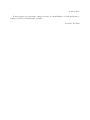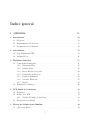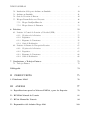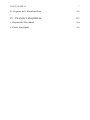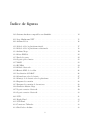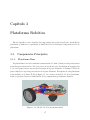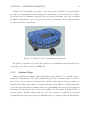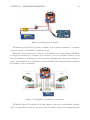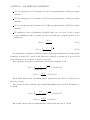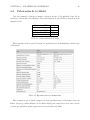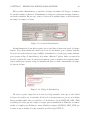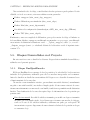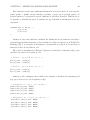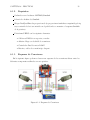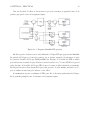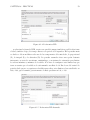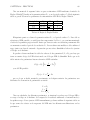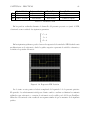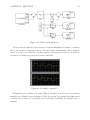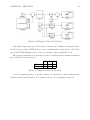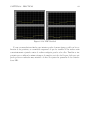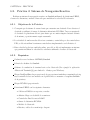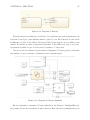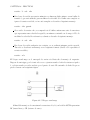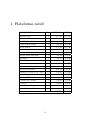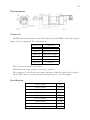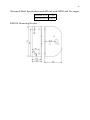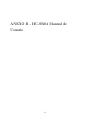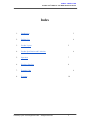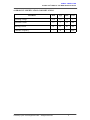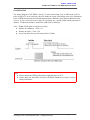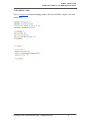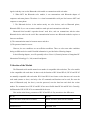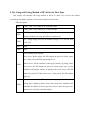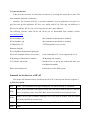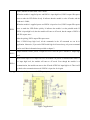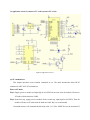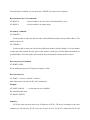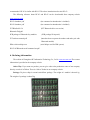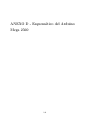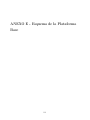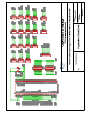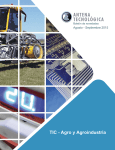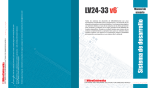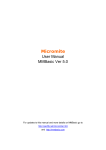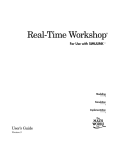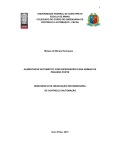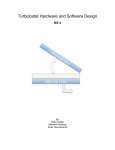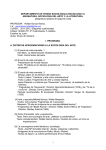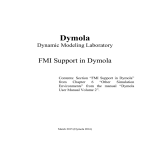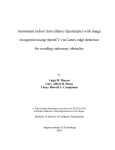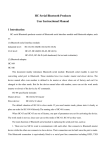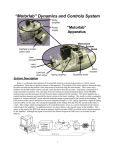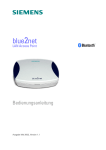Download PROYECTO FIN DE CARRERA - J. Manuel Gomez-de
Transcript
ESCUELA TÉCNICA SUPERIOR DE INGENIERÍA INDUSTRIAL
Departamento
Área de conocimiento
PROYECTO FIN DE CARRERA
Sistema didáctico para programación de robots
móviles en Matlab/Simulink
Autor:
Juan Enrique Gil Lozano
Director:
Jesús Manuel Gómez de Gabriel
Titulación:
Ingeniero en Automática y Electrónica Industrial
MÁLAGA, julio de 2014
A mis padres.
Si una persona es perseverante, aunque sea dura de entendimiento, se hará inteligente; y
aunque sea débil se transformará en fuerte.
Leonardo Da Vinci
Índice general
I
MEMORIA
11
1. Introducción
1.1. Objetivos . . . . . . . . . . . . . . . . . . . . . . . . . . . . . . . . . . . . .
1.2. Requerimientos del Proyecto . . . . . . . . . . . . . . . . . . . . . . . . . . .
1.3. Organización de la Memoria . . . . . . . . . . . . . . . . . . . . . . . . . . .
12
13
13
14
2. Antecedentes
2.1. Lego Mindstorms NXT . . . . . . . . . . . . . . . . . . . . . . . . . . . . . .
2.2. Arduino Robot . . . . . . . . . . . . . . . . . . . . . . . . . . . . . . . . . .
15
15
16
3. Plataforma Robótica
3.1. Componentes Principales . . . . .
3.1.1. Plataforma Base . . . . .
3.1.2. Arduino Mega . . . . . . .
3.1.3. Motor, Ruedas y Soportes
3.1.4. Controlador de Motores .
3.1.5. Sensor de Distancias . . .
3.1.6. Conector Bluetooth . . . .
3.1.7. Bateria . . . . . . . . . . .
3.2. Distribución y Montaje . . . . . .
.
.
.
.
.
.
.
.
.
17
17
17
18
22
23
24
25
25
26
.
.
.
.
31
32
32
34
36
5. Drivers de Arduino para Simulink
5.1. ¿Qué es un Driver? . . . . . . . . . . . . . . . . . . . . . . . . . . . . . . . .
39
39
4. PCB Shield de Conexiones
4.1. Requisitos . . . . . . . . . .
4.2. Diseño de la PCB . . . . . .
4.2.1. Cálculo del Ancho de
4.3. Fabricación de la Shield . .
.
.
.
.
.
.
.
.
.
.
.
.
.
.
.
.
.
.
.
.
.
.
.
.
.
.
.
. . . . . .
. . . . . .
las Pistas
. . . . . .
5
.
.
.
.
.
.
.
.
.
.
.
.
.
.
.
.
.
.
.
.
.
.
.
.
.
.
.
.
.
.
.
.
.
.
.
.
.
.
.
.
.
.
.
.
.
.
.
.
.
.
.
.
.
.
.
.
.
.
.
.
.
.
.
.
.
.
.
.
.
.
.
.
.
.
.
.
.
.
.
.
.
.
.
.
.
.
.
.
.
.
.
.
.
.
.
.
.
.
.
.
.
.
.
.
.
.
.
.
.
.
.
.
.
.
.
.
.
.
.
.
.
.
.
.
.
.
.
.
.
.
.
.
.
.
.
.
.
.
.
.
.
.
.
.
.
.
.
.
.
.
.
.
.
.
.
.
.
.
.
.
.
.
.
.
.
.
.
.
.
.
.
.
.
.
.
.
.
.
.
.
.
.
.
.
.
.
.
.
.
.
.
.
.
.
.
.
.
.
.
.
.
.
.
.
.
.
.
.
.
.
.
.
.
.
.
.
.
.
.
.
.
.
.
.
.
.
.
.
.
.
.
.
.
.
.
.
.
.
.
.
.
.
.
.
.
.
.
.
.
.
.
.
.
.
.
.
.
.
.
.
ÍNDICE GENERAL
5.2.
5.3.
5.4.
5.5.
Instalación del Soporte Arduino en Simulink
Arduino en Simulink . . . . . . . . . . . . .
Guía de Creación de Drivers . . . . . . . . .
Bloques Desarrollados en el Proyecto . . . .
5.5.1. Bloque DualQuadEncoder . . . . . .
5.5.2. Bloque Sensor de Distancia . . . . .
6
.
.
.
.
.
.
.
.
.
.
.
.
.
.
.
.
.
.
.
.
.
.
.
.
39
41
42
46
46
53
.
.
.
.
.
.
.
.
.
.
55
55
55
56
56
57
65
65
65
66
66
7. Conclusiones y Trabajos Futuros
7.1. Trabajos Futuros . . . . . . . . . . . . . . . . . . . . . . . . . . . . . . . . .
71
72
Bibliografía
72
II
75
6. Prácticas
6.1. Práctica 1: Control de Posición y Velocidad (PID)
6.1.1. Objetivos de la Práctica . . . . . . . . . .
6.1.2. Requisitos . . . . . . . . . . . . . . . . . .
6.1.3. Esquema de Conexiones . . . . . . . . . .
6.1.4. Guía de Realización . . . . . . . . . . . . .
6.2. Práctica 2: Sistema de Navegación Reactivo . . .
6.2.1. Objetivos de la Práctica . . . . . . . . . .
6.2.2. Requisitos . . . . . . . . . . . . . . . . . .
6.2.3. Esquema de Conexiones . . . . . . . . . .
6.2.4. Guía de Realización . . . . . . . . . . . . .
.
.
.
.
.
.
.
.
.
.
.
.
.
.
.
.
.
.
.
.
.
.
.
.
.
.
.
.
.
.
.
.
.
.
.
.
.
.
.
.
.
.
.
.
.
.
.
.
.
.
.
.
.
.
.
.
.
.
.
.
.
.
.
.
.
.
.
.
.
.
.
.
.
.
.
.
.
.
.
.
.
.
.
.
.
.
.
.
.
.
.
.
.
.
.
.
.
.
.
.
.
.
.
.
.
.
.
.
.
.
.
.
.
.
.
.
.
.
.
.
.
.
.
.
.
.
.
.
.
.
.
.
.
.
.
.
.
.
.
.
.
.
.
.
PRESUPUESTO
.
.
.
.
.
.
.
.
.
.
.
.
.
.
.
.
.
.
.
.
.
.
.
.
.
.
.
.
.
.
.
.
.
.
.
.
.
.
.
.
.
.
.
.
.
.
.
.
.
.
.
.
.
.
.
.
.
.
.
.
.
.
.
.
.
.
.
.
.
.
.
.
.
.
.
.
.
.
.
.
1. Plataforma Móvil
76
III
77
ANEXOS
A - Especificaciones para los Motores EMG30 y para los Soportes
78
B - HC-SR04 Manual de Usuario
81
C - HC-06 Manual de Usuario
92
D - Esquemático del Arduino Mega 2560
109
ÍNDICE GENERAL
7
E - Esquema de la Plataforma Base
111
IV
113
PLANOS Y ESQUEMAS
1. Esquemático PieroShield
114
2. Diseño PieroShield
115
Índice de figuras
1.0.1.Sistemas hardware compatibles con Simulink . . . . . . . . . . . . . . . . . .
12
2.1.1.Lego Mindstorms NXT . . . . . . . . . . . . . . . . . . . . . . . . . . . . . .
2.2.1.Arduino Robot . . . . . . . . . . . . . . . . . . . . . . . . . . . . . . . . . .
15
16
3.1.1.Modelo 3d de la plataforma inicial . . . . .
3.1.2.Modelo 3d de la plataforma evolucionada .
3.1.3.Arduino Mega . . . . . . . . . . . . . . . .
3.1.4.Motor EMG30 . . . . . . . . . . . . . . . .
3.1.5.Rueda de goma . . . . . . . . . . . . . . .
3.1.6.Soporte para el motor . . . . . . . . . . .
3.1.7.L298N . . . . . . . . . . . . . . . . . . . .
3.1.8.HC-SR04 . . . . . . . . . . . . . . . . . .
3.1.9.Módulo bluetooth . . . . . . . . . . . . . .
3.1.10.
Batería LIPO de 3 celdas . . . . . . . . . .
3.2.1.Localización del L298N . . . . . . . . . . .
3.2.2.Abrazaderas sobre la bateria . . . . . . . .
3.2.3.Montaje de la batería sobre la plataforma
3.2.4.Esquema de conexión . . . . . . . . . . . .
3.2.5.Esuqema de conexión de los motores . . .
3.2.6.Situación Arduino Mega . . . . . . . . . .
3.2.7.Soporte conector bluetooth . . . . . . . . .
3.2.8.Soporte conector bluetooth . . . . . . . . .
.
.
.
.
.
.
.
.
.
.
.
.
.
.
.
.
.
.
.
.
.
.
.
.
.
.
.
.
.
.
.
.
.
.
.
.
.
.
.
.
.
.
.
.
.
.
.
.
.
.
.
.
.
.
.
.
.
.
.
.
.
.
.
.
.
.
.
.
.
.
.
.
.
.
.
.
.
.
.
.
.
.
.
.
.
.
.
.
.
.
.
.
.
.
.
.
.
.
.
.
.
.
.
.
.
.
.
.
.
.
.
.
.
.
.
.
.
.
.
.
.
.
.
.
.
.
.
.
.
.
.
.
.
.
.
.
.
.
.
.
.
.
.
.
.
.
.
.
.
.
.
.
.
.
.
.
.
.
.
.
.
.
.
.
.
.
.
.
.
.
.
.
.
.
.
.
.
.
.
.
.
.
.
.
.
.
.
.
.
.
.
.
.
.
.
.
.
.
.
.
.
.
.
.
.
.
.
.
.
.
.
.
.
.
.
.
.
.
.
.
.
.
.
.
.
.
.
.
.
.
.
.
.
.
.
.
.
.
.
.
.
.
.
.
.
.
.
.
.
.
.
.
.
.
.
.
.
.
.
.
.
.
.
.
.
.
.
.
.
.
.
.
.
.
.
.
.
.
.
.
.
.
.
.
.
.
.
.
.
.
.
.
.
.
.
.
.
.
.
.
.
.
.
.
.
.
.
.
.
.
.
.
.
.
.
.
.
.
.
.
.
.
.
.
.
.
.
.
.
.
.
.
.
.
.
.
.
.
.
.
.
.
17
18
19
22
22
23
23
24
25
26
26
27
27
28
28
29
29
30
4.0.1.PCB . . . . . . . . .
4.2.1.Diseño Final . . . . .
4.3.1.PCB Final . . . . . .
4.3.2.Conectores Utilizados
4.3.3.Shield sobre Arduino
.
.
.
.
.
.
.
.
.
.
.
.
.
.
.
.
.
.
.
.
.
.
.
.
.
.
.
.
.
.
.
.
.
.
.
.
.
.
.
.
.
.
.
.
.
.
.
.
.
.
.
.
.
.
.
.
.
.
.
.
.
.
.
.
.
.
.
.
.
.
.
.
.
.
.
.
.
.
.
.
.
.
.
.
.
.
.
.
.
.
.
.
.
.
.
31
33
37
38
38
.
.
.
.
.
.
.
.
.
.
.
.
.
.
.
.
.
.
.
.
.
.
.
.
.
.
.
.
.
.
.
.
.
.
.
.
.
.
.
.
.
.
.
.
.
8
.
.
.
.
.
.
.
.
.
.
.
.
.
.
.
ÍNDICE DE FIGURAS
5.1.1.Driver . . . . . . . . . . . . .
5.2.1.Fuente del Paquete . . . . . .
5.2.2.Listado de Componentes . . .
5.2.3.Login Cuenta de Mathwork .
5.4.1.Data Properties . . . . . . . .
5.4.2.Generación del Fichero TLC .
5.4.3.Panel de Inicialización . . . .
5.4.4.Código de Inicialización . . .
5.4.5.Outputs update . . . . . . . .
5.4.6.Librerías . . . . . . . . . . . .
5.5.1.Señales encoders . . . . . . .
5.5.2.Bloque Simulink Encoder . . .
5.5.3.Parámetros Bloque Encoder .
5.5.4.Registros TCCR . . . . . . .
5.5.5.Bloque Sensor de Distancia .
5.5.6.Librería «NewPing» . . . . .
5.5.7.Parámetros Sensor Ultrasónico
9
.
.
.
.
.
.
.
.
.
.
.
.
.
.
.
.
.
.
.
.
.
.
.
.
.
.
.
.
.
.
.
.
.
.
.
.
.
.
.
.
.
.
.
.
.
.
.
.
.
.
.
.
.
.
.
.
.
.
.
.
.
.
.
.
.
.
.
.
.
.
.
.
.
.
.
.
.
.
.
.
.
.
.
.
.
.
.
.
.
.
.
.
.
.
.
.
.
.
.
.
.
.
.
.
.
.
.
.
.
.
.
.
.
.
.
.
.
.
.
.
.
.
.
.
.
.
.
.
.
.
.
.
.
.
.
.
.
.
.
.
.
.
.
.
.
.
.
.
.
.
.
.
.
.
.
.
.
.
.
.
.
.
.
.
.
.
.
.
.
.
.
.
.
.
.
.
.
.
.
.
.
.
.
.
.
.
.
.
.
.
.
.
.
.
.
.
.
.
.
.
.
.
.
.
.
.
.
.
.
.
.
.
.
.
.
.
.
.
.
.
.
.
.
.
.
.
.
.
.
.
.
.
.
.
.
.
.
.
.
.
.
.
.
.
.
.
.
.
.
.
.
.
.
.
.
.
.
.
.
.
.
.
.
.
.
.
.
.
.
.
.
.
.
.
.
.
.
.
.
.
.
.
.
.
.
.
.
.
.
.
.
.
.
.
.
.
.
.
.
.
.
.
.
.
.
.
.
.
.
.
.
.
.
.
.
.
.
.
.
.
.
.
.
.
.
.
.
.
.
.
.
.
.
.
.
.
.
.
.
.
.
.
.
.
.
.
.
.
.
.
.
.
.
.
.
.
.
.
.
.
.
.
.
.
.
.
.
.
.
.
.
.
.
.
.
.
.
.
.
.
.
.
.
.
.
.
.
.
.
.
.
.
.
.
.
.
.
.
.
.
.
.
.
.
.
.
.
.
.
.
.
.
.
.
.
.
.
.
.
.
.
.
.
.
.
.
.
.
.
.
.
.
.
.
.
.
.
.
.
.
.
.
39
40
40
41
43
43
44
44
45
45
47
48
48
51
53
53
54
6.1.1.Esquema de Conexiones . . . .
6.1.2.Esquema Básico Motores . . . .
6.1.3.Esquema Simulink PID posición
6.1.4.Preferencias PID . . . . . . . .
6.1.5.Preferencias PID Avanzado . . .
6.1.6.Respuesta PID Posición . . . .
6.1.7.PID posición Apartado 2 . . . .
6.1.8.Resultado Apartado 2 . . . . .
6.1.9.Esquema Control de Velocidad .
6.1.10.
PID Velocidad . . . . . . . . . .
6.2.1.Esquema de Conexiones . . . .
6.2.2.Diagrama de Estados . . . . . .
6.2.3.Diagrama de Bloques Simulink .
6.2.4.DataStoreMemory . . . . . . .
6.2.5.Bloque «send msg» . . . . . . .
.
.
.
.
.
.
.
.
.
.
.
.
.
.
.
.
.
.
.
.
.
.
.
.
.
.
.
.
.
.
.
.
.
.
.
.
.
.
.
.
.
.
.
.
.
.
.
.
.
.
.
.
.
.
.
.
.
.
.
.
.
.
.
.
.
.
.
.
.
.
.
.
.
.
.
.
.
.
.
.
.
.
.
.
.
.
.
.
.
.
.
.
.
.
.
.
.
.
.
.
.
.
.
.
.
.
.
.
.
.
.
.
.
.
.
.
.
.
.
.
.
.
.
.
.
.
.
.
.
.
.
.
.
.
.
.
.
.
.
.
.
.
.
.
.
.
.
.
.
.
.
.
.
.
.
.
.
.
.
.
.
.
.
.
.
.
.
.
.
.
.
.
.
.
.
.
.
.
.
.
.
.
.
.
.
.
.
.
.
.
.
.
.
.
.
.
.
.
.
.
.
.
.
.
.
.
.
.
.
.
.
.
.
.
.
.
.
.
.
.
.
.
.
.
.
.
.
.
.
.
.
.
.
.
.
.
.
.
.
.
.
.
.
.
.
.
.
.
.
.
.
.
.
.
.
.
.
.
.
.
.
.
.
.
.
.
.
.
.
.
.
.
.
.
.
.
.
.
.
.
.
.
.
.
.
.
.
.
.
.
.
.
.
.
.
.
.
.
.
.
.
.
.
.
.
.
.
.
.
.
.
.
.
.
.
.
.
.
.
.
.
.
.
.
.
.
.
.
.
.
.
.
.
.
.
.
.
.
.
.
.
.
.
.
.
.
.
.
.
.
.
.
.
.
.
.
.
.
.
.
.
.
.
.
.
.
.
.
.
.
.
.
.
.
.
56
57
58
59
59
61
62
62
63
64
66
67
67
68
69
Índice de tablas
3.1. Resumen de las Características de Arduino Mega . . . . . . . . . . . . . . .
3.2. Características L298N . . . . . . . . . . . . . . . . . . . . . . . . . . . . . .
19
24
4.1. Características de la PCB . . . . . . . . . . . . . . . . . . . . . . . . . . . .
4.2. Especificaciones de Manufactura . . . . . . . . . . . . . . . . . . . . . . . . .
36
36
5.1. Bloques Librería Arduino de Simulink . . . . . . . . . . . . . . . . . . . . . .
5.2. Descripción del CS (Clock Select Bit) . . . . . . . . . . . . . . . . . . . . . .
41
51
6.1.
6.2.
6.3.
6.4.
57
60
61
63
Conexiones de los Motores . . .
Regla de Ziegler-Nichols . . . .
Parámetros PID . . . . . . . . .
Ganancias Control de Velocidad
.
.
.
.
.
.
.
.
.
.
.
.
10
.
.
.
.
.
.
.
.
.
.
.
.
.
.
.
.
.
.
.
.
.
.
.
.
.
.
.
.
.
.
.
.
.
.
.
.
.
.
.
.
.
.
.
.
.
.
.
.
.
.
.
.
.
.
.
.
.
.
.
.
.
.
.
.
.
.
.
.
.
.
.
.
.
.
.
.
.
.
.
.
.
.
.
.
.
.
.
.
I
MEMORIA
11
Capítulo 1
Introducción
El aprendizaje basado aplicado es un método de enseñanza y aprendizaje que implica a
los estudiantes en la resolución de problemas de ingeniería reales. Para que este método sea
eficaz, el profesor debe identificar un problema abordable, pero con una dificultad suficiente
para estimular el proceso de aprendizaje.
El uso de elementos físicos plantea al alumno una versión completa del problema a resolver, en lugar de un modelo virtual simplificado, a la vez que aumenta su motivación.
Desafortunadamente, muchos sistemas de desarrollo hardware son complejos y distraen al
alumno con problemas hardware de bajo nivel.
Las herramientas de gran reconocimiento académico como son Matlab y Simulink permiten el desarrollo de los modelos teóricos y su simulación, además hoy día permiten su
integración con las plataformas de desarrollo hardware de bajo coste que más popularidad
han adquirido recientemente, como los sistemas Arduino, Lego NXT, Beaglebone y Raspberry
Pi, entre otras.
Figura 1.0.1: Sistemas hardware compatibles con Simulink
La principal ventaja de este enfoque consiste en la integración de los robots de bajo
coste con una herramienta software académica con la que los alumnos ya se encuentran
12
CAPÍTULO 1. INTRODUCCIÓN
13
familiarizados, sin necesidad de utilizar sistemas adicionales, ni convertir o traducir el código
obtenido.
Esto debería permitir la resolución de problemas con sistemas físicos en el mismo tiempo
que una práctica con simulación. Asimismo, el hecho de no necesitar nuevas herramientas
debería minimizar el tiempo invertido por el profesor y por el alumno en el aprendizaje del
sistema físico.
1.1.
Objetivos
El objetivo principal del presente proyecto consiste en desarrollar una plataforma móvil
y un conjunto de prácticas que serán empleadas en diversas asignaturas relacionadas con la
robótica y que incluyen prácticas de modelado de robots.
Para ello, se construirá una plataforma robótica móvil de bajo coste que contará con
diversos sensores y actuadores. Además, el corazón de este robot estará formado por el sistema micocontrolador compatible con Simulink. Dado que el proyecto esta enfocado a temas
docentes, se deberá construir la plataforma de manera se facilite la conexión con los diferentes sensores y actuadores. Así como el la interconexión con otros dispositivos utlizando el
ampliamente extendido protocolo de comunicaciones I2C.
Una característica importante que diferencia este robot de otras plataformas de hobby,
es que debe contar con motores con encoders para poder realizar un control de velocidad,
seguir trayectorias y obtener información odométrica.
La programación de este conjunto de prácticas se realizará utilizando las herramientas
mencionadas anteriormente, Matlab y Simulink. Para ello, se construirá una librería en Simulink que permitirá al alumno utilizar cada uno de los sensores y actuadores del sistema.
1.2.
Requerimientos del Proyecto
Una vez conocidos los objetivos del proyecto, en este apartado se van a listar y describir
los requerimientos que se deben seguir en el desarrollo del proyecto para poder alcanzar la
consecución de dichos objetivos.
Se debe diseñar una plataforma robótica móvil de bajo coste.
Se deben diseñar prácticas relacionadas con los aspectos fundamentales de la robótica.
Las prácticas de la plataforma deberán llevase a cabo utilizando Simulink.
CAPÍTULO 1. INTRODUCCIÓN
14
La plataforma deberá reducir el tiempo empleado tanto por los profesores como por los
alumnos en los aspectos técnicos, como el montaje, conexionado, programación... para
poder centrarse en los temas realmente relaciados con la robótica.
El núcleo de la plataforma deberá estar compuesto por un sistema hardware de bajo
coste compatible con Simulink como Arduino o Raspberry PI.
La plataforma móvil debe incluir motores con encoders para poder permitir utilizar
técnicas de control sobre ellos.
La plataforma debe disponer de un sistema de conexiones que facilite la conexión de
multiple sensores, para ello se debe diseñar una placa de conexiones compatible con el
tipo de sistema empleado (Arduino, Raspberry Pi) que disponga de conectores tanto
analógicos como digitales compatibles con los diferentes tipos de sensores.
1.3.
Organización de la Memoria
La presente memoria esta estructurada en 7 capítulos que a su vez se dividen en varias
secciones y subsecciones.
En el primer capítulo se presenta a modo introductorio el proyecto, se definen los
principales objetivos que se deben llevar a cabo y los requisitos del proyecto.
En el segundo capítulo se desbriben los antecedentes del proyecto.
En el tercer capítulo se describen los diferentes componentes que se han elegido para
desarrollar la plataforma y además se describe su proceso de montaje.
El cuarto capítulo se centra en la PCB shield de conexiones diseñada y desarrollada
para el proyecto.
En el capítulo quinto se describe el soporte para Arduino en Simulink, además se
describen los diferentes drivers creados especificamente para este proyecto.
El capítulo sexto se centra en las prácticas, en la primera sección se describe la práctica
de control de posición y velocidad. Y la segunda sección la práctica de sistema de
navegación basada en diagrama de estados.
En el séptimo y último capítulo se describen las conclusiones del proyecto y los posibles
trabajos futuros.
Capítulo 2
Antecedentes
En este capítulo se van a describir las diferentes plataformas móviles similares en cuanto
a funcionalidades a la que se va a desarrollar en este proyecto, como Lego Mindstrom NXT
o arduino robot.
2.1.
Lego Mindstorms NXT
Lego Mindstorms NXT es un juego de robótica fabricado por la empresa Lego, el cual
posee elementos básicos de las teoŕıas roboticas, como la uníon de piezas y la programación de
acciones, en forma interactiva. Este robot fue comercializado por primera vez en septiembre
de 1998. A parte de como juego también se vende como herramienta educacional, lo que
originalmente se penśo en una sociedad entre Lego y el MIT finalmente acabo con Lego
financiando la investigación y pudiendo usar las aplicaciones creadas sin pagar costes al
MIT.
Figura 2.1.1: Lego Mindstorms NXT
15
CAPÍTULO 2. ANTECEDENTES
16
El paquete básico incorpora disversos sensores, servomotores y el procesador. Resulta
bastance fácil realizar pequeños montajes robóticos gracias a los componentes Lego y además
Mathwork ofrece soporte para poder ser utilizado sobre Simulink de manera fácil. El problema
de este sistema es el precio, el paquete incial con todos estos sensores tiene un precio superior a
los 380 €. Por lo tanto no cumple uno de los requerimientos principales del presente proyecto
consistente en llevar a cabo una plataforma robótica de bajo coste.
2.2.
Arduino Robot
Arduino Robot se trata de un robot que consta de dos placas circulares que se apoyan
sobre dos ruedas para aportar movilidad a este dispositivo. Ha sido diseñado en colaboración
con Complubot, la Asociación de Robótica Educativa con sede en Madrid que ha logrado
proclamarse cuatro veces ganadora de la competición de fútbol robótico Robocup Junior.
El resultado del proyecto llamado Lottie Lemon es un sistema perfecto para iniciarse en el
mundo de la robótica.
Figura 2.2.1: Arduino Robot
Por un lado tenemos la placa de control, que recibe la respuesta de los sensores y decide
cómo operar, y por otro la placa motora, que controla el motor que imprime el movimiento
a las ruedas. Cada placa es un sistema Arduino completo en sí misma, y ambas se pueden
programar usando el IDE de Arduino. Sin embargo, uno de los problemas de este robot al
igual que ocurre con el Lego Mindstorm es el alto precio, 300 $, careciendo de sensores y
conectividad bluetooth.
Capítulo 3
Plataforma Robótica
En este capítulo se van a describir los componentes que se han elegido para desarrollar la
plataforma y también se especificará la distribución de los diferentes componentes sobre la
plataforma.
3.1.
3.1.1.
Componentes Principales
Plataforma Base
La platarforma base está construida en metacrilato de 5mm. Cuenta con las perforaciones
necesarias para montar sobre ella los soportes de los motores (se describirán en la subsección
3.1.3) en la parte trasera, una rueda loca pasiva en la parte delantera, el Arduino UNO en la
parte central y los soportes para sensores en la parte delantera. El esquema de esta plataforma
se ha incluido en el Anexo E. En la figura 3.1.1 se observa un modelo 3d de la plataforma,
donde se pueden observar la distribución de los componentes previamente descritos.
Figura 3.1.1: Modelo 3d de la plataforma inicial
17
CAPÍTULO 3. PLATAFORMA ROBÓTICA
18
Además se ha desarrollado en paralelo a este trabajo una evolución de esta plataforma,
que dispone de una planta en forma circular con un diámetro de 30cm. El trabajo realizado
en este proyecto es totalmente compatible con esta nueva plataforma, dado que se utilizan
los mismos componentes, a pesar de que la forma haya evolucionado. En la siguiente figura
se observa esta nueva plataforma.
Figura 3.1.2: Modelo 3d de la plataforma evolucionada
Los planos y esquemas 3d de todas las versiones de la plataforma están disponibles para
su descarga en la web del proyecto PIERO [4].
3.1.2.
Arduino Mega
Aunque inicialmente existían varias alternativas como Arduino Uno, Arduino Mega o
Raspberry Pi, finalmente se ha elegido Arduino Mega debido a diversas razones. A pesar de
que el precio es poco superior al Arduino Uno, Arduino Mega dispone de mayor número de
interrupciones reales, mayor número de salidas analógicas, mayor número de salidas digitales y
a parte del apartado hardware también destaca en que Simulink ofrece servicios de depuración
en tiempo real, sin embargo no lo ofrece para Arduino Uno. En cuanto la Raspberry Pi, se
descartó frente a Arduino Mega puesto que el precio es superior y también ofrece menos
compatibilidad con diversos paquetes de Simulink como por ejemplo la librería «StateFlow».
CAPÍTULO 3. PLATAFORMA ROBÓTICA
19
Figura 3.1.3: Arduino Mega
El Arduino Mega 2560 es una placa microcontrolador basada ATmega2560 (se adjunta
el esquemático del Arduino Mega 2560 en el Anexo D). Tiene 54 entradas/salidas digitales
(de las cuales 15 proporcionan salida PWM), 16 entradas digitales, 4 UARTS (puertos serie
por hardware), un cristal oscilador de 16MHz, conexión USB, entrada de corriente, conector
ICSP y botón de reset. Contiene todo lo necesario para hacer funcionar el microcontrolador;
simplemente conectálo al ordenador con el cable USB o aliméntalo con un trasformador o
batería para empezar. El Mega es compatible con la mayoría de shields diseñados para el
Arduino Duemilanove o Diecimila. A continuación se muestra una tabla resumen con sus
características:
Microcontrolador
ATmega2560
Voltaje de funcionamiento
5V
Voltaje de entrada (recomendado)
7-12V
Voltaje de entrada (limite)
6-20V
Pines E/S digitales
54 (15 proporcionan salida PWM)
Pines de entrada analógica
16
Intensidad por pin
40 mA
Intensidad en pin 3.3V
50 mA
Memoria Flash
256 KB de las cuales 8 KB las usa el gestor de arranque(bootloader)
SRAM
8 KB
EEPROM
4 KB
Velocidad de reloj
16 MHz
Tabla 3.1: Resumen de las Características de Arduino Mega
El Arduino Mega puede ser alimentado vía la conexión USB o con una fuente de alimentación externa. El origen de la alimentación se selecciona automáticamente. Las fuentes de
alimentación externas (no-USB) pueden ser tanto un transformador o una batería. El transformador se puede conectar usando un conector macho de 2.1mm con centro positivo en el
CAPÍTULO 3. PLATAFORMA ROBÓTICA
20
conector hembra de la placa. Los cables de la batería puede conectarse a los pines Gnd y Vin
en los conectores de alimentación (POWER) La placa puede trabajar con una alimentación
externa de entre 6 a 20 voltios. Si el voltaje suministrado es inferior a 7V el pin de 5V puede
proporcionar menos de 5 Voltios y la placa puede volverse inestable, si se usan mas de 12V
los reguladores de voltaje se pueden sobrecalentar y dañar la placa. El rango recomendado
es de 7 a 12 voltios. Los pines de alimentación son los siguientes:
VIN. La entrada de voltaje a la placa Arduino cando se esta usando una fuente externa de
alimentación (en opuesto a los 5 voltios de la conexión USB). Se puede proporcionar
voltaje a través de este pin, o, si se esta alimentado a través de la conexión de 2.1mm
, acceder a ella a través de est pin.
5V. La fuente de voltaje estabilizado usado para alimentar el microcontrolador y otros componentes de la placa. Esta puede provenir de VIN a través de un regulador integrado
en la placa, o proporcionada directamente por el USB o otra fuente estabilizada de 5V.
3V3. Una fuente de voltaje a 3.3 voltios generada en el chip FTDI integrado en la placa. La
corriente máxima soportada 50mA.
GND. Pines de toma de tierra.
El ATmega2560 tiene 256KB de memoria flash para almacenar código (8KB son usados para
el arranque del sistema(bootloader).El ATmega1280 tiene 8 KB de memoria SRAM y 4KB
de EEPROM.
Cada uno de los 54 pines digitales en el Arduino pueden utilizarse como entradas o
como salidas usando las funciones «pinMode()», «digitalWrite()», y «digitalRead()». Las
E/S operan a 5 voltios. Cada pin puede proporcionar o recibir una intensidad maxima de
40mA y tiene una resistencia interna (desconectada por defecto) de 20-50kOhms. Además,
algunos pines tienen funciones especializadas:
Serie: 0 (RX) y 1 (TX),Serie 1: 19 (RX) y 18 (TX); Serie 2: 17 (RX) y 16 (TX);
Serie 3: 15 (RX) y 14 (TX). Usado para recibir (RX) transmitir (TX) datos a través
de puerto serie TTL. Los pines Serie: 0 (RX) y 1 (TX) estan conectados a los pines
correspondientes del chip FTDI USB-to-TTL.
Interrupciones Externas: 2 (interrupción 0), 3 (interrupción 1), 18 (interrupción 5),
19 (interrupción 4), 20 (interrupción 3), y 21 (interrupción 2).. Estos pines se pueden
configurar para lanzar una interrupción en un valor LOW(0V), en flancos de subida
o bajada (cambio de LOW a HIGH(5V) o viceversa), o en cambios de valor. Ver la
función attachInterrupt() para as detalles.
CAPÍTULO 3. PLATAFORMA ROBÓTICA
21
PWM: de 2 a 13 y 44 a 46. Proporciona una salida PWM (Pulse Wave Modulation,
modulación de onda por pulsos) de 8 bits de resolución (valores de 0 a 255) a traves de
la función «analogWrite()».
SPI: 50 (SS), 51 (MOSI), 52 (MISO), 53 (SCK). Estos pines proporcionan comunicación
SPI, que a pesar de que el hardware la proporcione actualmente no esta incluido en el
lenguaje Arduino.
LED: 13. Hay un LED integrado en la placa conectado al pin digital 13, cuando este pin
tiene un valor HIGH(5V) el LED se enciende y cuando este tiene un valor LOW(0V)
este se apaga.
El Mega tiene 16 entradas analógicas, y cada una de ellas proporciona una resolución de
10bits (1024 valores). Por defecto se mide de tierra a 5 voltios, aunque es posible cambiar
la cota superior de este rango usando el pin AREF y la función analogReference(). Además
algunos pines tienen funciones especializadas:
I2C: 20 (SDA) y 21 (SCL). Soporte del protocolo de comunicaciones I2C (TWI) usando
la librería Wire.
Hay unos otros pines en la placa:
AREF. Voltaje de referencia para la entradas analogicas. Usado por «analogReference()».
Reset. Suministrar un valor LOW(0V) para reiniciar el microcontrolador. Típicamente
usado para añadir un botón de reset a los shields que no dejan acceso a este botón en
la placa.
EL Arduino Mega facilita en varios aspectos la comunicación con el ordenador, otro Arduino
o otros microcontroladores. El ATmega2560 proporciona cuatro puertos de comunicación vía
serie UART TTL (5V).
El Arduino Mega tiene un multifusible reinicializable que protege la conexión USB de
tu ordenador de cortocircuitos y sobretensiones. A aparte que la mayoría de ordenadores
proporcionan su propia protección interna, el fusible proporciona un capa extra de protección.
Si mas de 500mA son detectados en el puerto USB, el fusible automáticamente corta la
conexión hasta que el cortocircuito o la sobretensión desaparece.
CAPÍTULO 3. PLATAFORMA ROBÓTICA
3.1.3.
22
Motor, Ruedas y Soportes
Se han utilizado 2 motores EMG30 para la plataforma. El EMG30 se trata de un motor
de corriente continua de 12V y 170 revoluciones que se caracteriza por incluir un encoder
o codificador de cuadrante que manda un tren de impulsos cuando gira el eje del motor,
permitiendo así que un circuito externo pueda saber la velocidad real a la que esta girando
el eje y cuantas vueltas da. El encoder está formado por dos sensores de efecto hall que
proporcionan un total de 360 pulsos por cada vuelta completa del rotor. El motor cuenta con
condensadores internos de filtro que ayudan a minimizar el ruido y los parásitos generados
por el motor al girar. En el Anexo A se encuentran las especificaciones completas del motor
ofrecidas por el fabricante.
Figura 3.1.4: Motor EMG30
En cuanto a las ruedas se tratan de ruedas de goma con un diametro de 12 cm que incluyen
un casquillo de aluminio para el eje del motor de 5mm.
Figura 3.1.5: Rueda de goma
Y para facilitar el montaje de los motores se han incluido el soporte que se muestra en la
siguiente figura, que está fabricado en alimunio de 2mm de espesor y con acabado en azul.
En el anexo A se muestran las medidas del soporte ofrecidas por el fabricante.
CAPÍTULO 3. PLATAFORMA ROBÓTICA
23
Figura 3.1.6: Soporte para el motor
3.1.4.
Controlador de Motores
El circuito de control de potencia para los motores es un L298N que incluye dos puentes
H completos de hasta 2A. Si bien los motores pueden requerir más corriente (hasta 2.5A) en
picos, el disipador incluído en el módulo le permite funcionar sin calentamiento y se obtienen
pares suficientes para esta aplicación.
Cada puente H se controla con tres líneas: EN1(2) (Enable), conectada a una salida
PWM; IN1(3) e IN2(4) que seleccionan la polaridad (dirección) y el tipo de parada (libre o
con freno). Se requieren por tanto seis salidas desde el Arduino hasta el módulo del L298N.
Figura 3.1.7: L298N
En la siguiente tabla se muestran las características ofrecidas por el fabricante:
CAPÍTULO 3. PLATAFORMA ROBÓTICA
Chip del controlador
Alimentación en terminales VMS
Pico de corriente en terminales Io
Suministro en terminal Vss
Funcionamiento del terminal
Señal de control de voltaje de entrada
Consumo máximo de energía
Temperatura de almacenamiento
Tamaño del controlador
Peso
24
chip de doble puente H L298N
5 V - 35 V
2A / puente
4.5-5 .5 V
0 - 36 mA
Alto 4.5-5.5V, Bajo 0V.
25W
-25 � - 130 �
43x43x27mm
30g
Tabla 3.2: Características L298N
3.1.5.
Sensor de Distancias
En este proyecto se ha utilizado el sensor de distancias ultrasónico HC-SR04. El sensor
está formado por un emisor y un receptor de ultrasonidos que opera a una frecuencia de
40kHz. Es un sensor de 4 pines, dos de alimentación –VCC y GND- y dos para capturar la
distancia –Trig y Echo-.
Figura 3.1.8: HC-SR04
El sensor se alimenta a 5Vdc, por lo que se puede alimentar directamente desde Arduino,
y se puede llegar a detectar objetos hasta 5m con una resolución de 1cm. Para medir la
distancia con el HC-SR04 hay que generar un pulso en el pin Trig de un ancho o tiempo de
10µs como mínimo. Al mismo tiempo hay que monitorizar la señal que llega al pin de Echo.
La distancia calculada por el sensor se corresponde a la formula:
(Ancho de pulso ⇥ V elocidad sonido)
2
Se ha incluido en el Anexo B de este proyecto la hoja de especificaciones del sensor ofrecida
por el fabricante.
distancia =
CAPÍTULO 3. PLATAFORMA ROBÓTICA
3.1.6.
25
Conector Bluetooth
Como conector bluetooth se ha elegido el modelo HC-06. Se trata de un conector bluetooth
bastante económico que trabaja mediante conexión serie con el Arduino. Dispone de un
regulador de 3.3 v por lo que se puede conectar directamente a los 5 v del Arduino.
Figura 3.1.9: Módulo bluetooth
Como se observa en la figura previa, solo dispone de 4 pines que son los necesarios, por
un lado VCC que irá conectado a los 5V del Arduino, por otro GND que irá al pin GND
de Arduino, después TXD que irá conectado al pin RXD del Arduino y RXD que irá al pin
TXD de Arduino. Se ha includo el manual de usuario de este conector en el Anexo C del
presente proyecto.
3.1.7.
Bateria
Se han usado baterías de tipo LIPO de 3 celdas (11.1V) de 2200 mAh por la corriente
que proporcionan y su carga rápida. Proporcionan energía a la electrónica de potencia de los
motores y a al Arduino que reduce la tensión a 5V mediante un regulador propio. La linea
de tierra de las baterías es común a todo él sistema electrónico del robot.
CAPÍTULO 3. PLATAFORMA ROBÓTICA
26
Figura 3.1.10: Batería LIPO de 3 celdas
3.2.
Distribución y Montaje
Uno de los objetivos del presente proyecto era la elección de la distribución de los diferentes
componentes sobre la plataforma. Los componentes que tenían un posición establecida en
el punto de partida del proyecto (debido al diseño de partida) erán los motores con sus
respectivos soportes, la rueda loca pasiva y los soportes para sensores en la parte delantera.
Los componentes que debían ser distribuidos son: la batería, el Arduino mega, el controlador
de motores y el conector bluetooth.
Todos los componentes relacionados con la electronica de potencia (batería y controlador
de motores) se situaron en la parte inferior. En la parte central inferior se sitúo el controlador
de motores, para la sujeción se utilizaron tornillos (M2.5) con separadores de 5 mm de nylon,
con el objetivo de que el controlador no se encontrara en contacto directo con la plataforma.
En la siguiente figura se puede observa el componente montado sobre la ella:
Figura 3.2.1: Localización del L298N
La batería se ha situado en la parte trasera de la plataforma, justo detrás de los motores.
CAPÍTULO 3. PLATAFORMA ROBÓTICA
27
Para su sujeción se le han colocado dos placas metálicas de 60 x 15 mm sobre la batería.
Para ello se han utilizado abrazaderas de nylon de 3.56 mm de ancho. En la siguiente figura
se puede observar el resultado:
Figura 3.2.2: Abrazaderas sobre la bateria
Y con el objetivo de poder quitar la batería de la plataforma de manera fácil, con solo
2 tornillos, se le ha añadido a la platforma dos escuadras metálicas de 30 x 30 mm. En
la siguiente figura se observa, a la izquierda la escuadra utilizada y a la derecha la batería
montada sobre la plataforma:
Figura 3.2.3: Montaje de la batería sobre la plataforma
Para la conexión de la batería se ha utilizado un conector XT60 hembra, un interruptor
y un conector DC de 5.5 x 2.1 para la conexión con el arduino. El esquema de conexión de
la batería se muestra en la siguiente figura:
CAPÍTULO 3. PLATAFORMA ROBÓTICA
28
Figura 3.2.4: Esquema de conexión
De manera que la tierra de la batería es común a todo el sistema electrónico y el arduino
reduce la tensión a 5V mediante el regulador propio.
En cuanto a las conexión con los motores, se ha utilizado un conector macho JST-PH de
6 vias para la conexión con el conector de los motores y en el otro extermo del cable, 4 vias
van a la conexión con la shield para leer los encoders utilizando una cabecera tipo dupont, y
las dos vías restantes van al controlador de motores L298N. El la siguiente figura se muestra
un esquema de este conexionado:
Figura 3.2.5: Esuqema de conexión de los motores
El Arduino Mega se ha situado en la parte superior, para ello se han utilizado tornillos
(M2.5) y separadores de nylon, para que no este en contacto directo con la plataforma. En
CAPÍTULO 3. PLATAFORMA ROBÓTICA
29
la siguiente captura se muestra en detalle su posición con la shield de conexiones montada
sobre él:
Figura 3.2.6: Situación Arduino Mega
Como punto de partida del proyecto además de la platafarma también se diseñaron previamente unos soportes compatibles para sensores como el sensor de distancias óptico sharp.
Sin embargo el conector bluetooth no se puede montar sobre este tipo de soporte. Es por
ello que se utilizó una placa de prototipos stripboard de 1.4 x 3.8 mm, para soldar en vertical sobre ella el conector bluetooth y también un conector de 4 pines de 0.1”. A esta placa
se le añadieron dos orificios para tornillos M3 para poder sujetarla a la parte trasera de la
plataforma. En la siguiente figura se observa el resultado:
Figura 3.2.7: Soporte conector bluetooth
Para finalizar en la siguientes figuras se muestra el montaje completo de la plataforma, a
la que además se le ha añadido el sensor de distancias ultrasónico. Este sensor esta sujeto al
soporte de sensores con tornillos de nylon M02 y separadores M02 de 1 cm de longitud:
CAPÍTULO 3. PLATAFORMA ROBÓTICA
Figura 3.2.8: Soporte conector bluetooth
30
Capítulo 4
PCB Shield de Conexiones
Una placa de circuito impreso (PCB, “Printed Circuit Board”) es una superficie constituida por caminos o pistas de material conductor (generalmente cobre) laminadas sobre un
sustrato no conductor (cómo fibra de vidrio o baquelita). Se utiliza para conectar eléctricamente a través de las pistas y sostener mecánicamente mediante el sustrato un conjunto de
componentes electrónicos.
Las placas de circuito impreso son el método más perfeccionado y que ofrece el acabado
más fiable en la implementación de circuitos electrónicos, por el contrario su fabricación exige
un proceso más laborioso. Las PCBs pueden ser de simple o doble cara, según alberguen
pistan conductoras en un lado o ambos. También existen las PCB multicapa, que se fabrican
mediante la superposición de láminas conductoras y aislantes.
En la realización del presente proyecto se ha diseñado e implementado una PCB. Esta PCB
se trata de una «shield» que encaja sobre el Arduino Mega y su objetivo principal es poder
facilitar las conexiones de los diferentes sensores y actuadores utilizados en la plataforma.
Figura 4.0.1: PCB
31
CAPÍTULO 4. PCB SHIELD DE CONEXIONES
4.1.
32
Requisitos
En este apartado se describen los requisitos específicos para el diseño de la PCB. El
principal requisito a tener en cuenta es que se trata de una «shield» para Arduino Mega, por
lo tanto se debe diseñar de manera que esta encaje perfectamente en los pines de conexión
del Arduino. El segundo requisito es que esta «shield» de conexiones debe incluir una serie de
puertos analógicos y digitales (incluyendo los pines VCC y GND) para facilitar la conexión
con los sensores y actuadores compatibles con Arduino. En el siguiente listado se especifican
los diferentes puertos que deben aparecer en la «shield»:
8 puertos analógicos dobles con conector tipo dupont (2 pines digitales, vcc y gnd).
8 puertos digitales dobles con conector tipo dupont (2 pines analógicos, vcc y gnd).
2 puertos de encoder (2 pines digitales conectados a líneas de interrupción externas,
vcc y gnd ).
1 puerto de mando de motores (pines ENA y ENB conectados a lineas PWM, 4 pines
digitales, vcc y gnd).
3 puertos UARTs (TX, RX, vcc y gnd).
4 puertos I2C (SDA, SCL, vcc y gnd).
4.2.
Diseño de la PCB
El software que se ha utilizado para el diseño de la placa de circuito impreso ha sido
Eagle en concreto su versión Eagle 6.5.0. Eagle (siglas de “Easily Applicable Graphical Layout
Editor”) es una herramienta de fabricación de circuitos impresos que incorpora autoenrutador,
desarrollada por Cadsoft. Famoso alrededor del mundo de los proyectos electrónicos, posee
las ventajas de que muchas versiones de este programa tienen una licencia Freeware y gran
cantidad de bibliotecas de componentes alrededor de la red.
Se ha diseñado una «shield» de tamaño 8.5 cm x 5.3 cm de doble capa. En este diseño
se ha utilizado la librería de componentes de «SparkFun» [1] que proporciona componentes
varios agrupados por categorías (resistencias, condensadores, esquemas de arduino....). En la
siguiente imagen se puede observar el diseño final de esta shield:
CAPÍTULO 4. PCB SHIELD DE CONEXIONES
33
Figura 4.2.1: Diseño Final
En la parte inferior del diseño se han añadido los 8 puertos analógicos con dos pines
analógicos cada uno, y donde se incluyen los pines vcc y gnd. Por lo tanto cada puerto
analógico consta de 4 pines. En el diseño se ha elegido el componente de la librería SparkFun M04PTH que se trata de un conector de cuatro pines de 0.1”.
En cuanto al I2C, en el Arduino Mega los pines I2C son el pin digital 21 para SCL y el pin
digital 20 para SDA. Es por ello que se han distribuido los cuatro puertos I2C requeridos en
este proyecto en una zona cercana a estos pines. Los conectores utilizados al igual que el caso
de los puertos analógicos han sido el modelo M04PTH. El Arduino Mega incluye resistencias
pull-ups de 20k incluidas en el chip Atmega, sin embargo se ha decidido incluir un soporte
para resistencias conectadas a los pines SDA y SCL y a vcc. De esta manera pueden ser
utilizadas resistencias pull-up con diferentes valores sin tener que utilizar las integradas en el
chip Atmega. Para las resistencias se ha elegido el componente RESISTORPTH-1/4W.
Para el puerto de mando de motores se han elegido los pines digitales del 4 al 9, todos ellos
son pines PWM. Se ha etiquetado con el nombre «L298N» y se ha situado en una posición
cercana a estos pines. Además se han añadido dos pines para vcc y gnd obteniendo un puerto
de 8 pines. El conector utilizado ha sido el modelo M081x08 que se trata de un conector de
ocho pines de 0.1”.
Los dos puertos con encoders necesitan pines digitales con interrupciones reales. El Arduino Mega ofrece los siguientes pines con interrupciones reales 2, 3, 18, 19, 20 y 21. Sin
CAPÍTULO 4. PCB SHIELD DE CONEXIONES
34
embargo los pines 21 y 20 son utilizados por el puerto I2C, por lo tanto se han elegido los
pines 2 y 3 para el puerto etiquetado como «ENC0», y los pines 18 y 19 para el puerto
«ENC1». Estos puertos se han situado en una posición cercana a estos pines y se ha utilizado
el mismo conector de cuatro pines de 0.1” utilizado previamente (M04PTH).
Los puertos UARTs utilizados han sido el 0, el 2 y el 3 etiquetados en el diseño como
UART0, UART1 y UART2. No se ha utilizado el puerto 1 porque utiliza los pines 18 y 19
que son utilizados en el puerto para los encoders «ENC1» mencionado previamente. Se han
utilizado los mismos conectores de cuatro pines de 0.1”, al incorporar los pines para vcc y
gnd.
Para los pines digitales la especificación requería al menos 8 puertos digitales con dos
pines digitales cada uno. Sin embargo para poder optimizar el espacio se ha incluido una tira
de pines dobles para vcc y gnd en el lateral de los pines digitales del 21 al 53. De esta manera
el diseño final cuenta con 16 puertos digitales de cuatro pines, 2 digitales, vcc y gnd.
En la serigrafía de la capa superior se han incluido etiquetas con los nombres de todos
los pines, los nombres de los pines, los conectores y en la parte central del diseño se ha
incorporado el nombre del departamento, el nombre del proyecto y el logo de la Universidad
de Málaga.
El enroutado de los componentes se ha realizado utilizando el algoritmo de enroutado
automático ofrecido por el software Eagle. En la imagen se puede observar en rojo las pistas
de la capa superior y en azul las pistas de la capa inferior. En el anexo I, se encuentra el
esquemático del diseño.
4.2.1.
Cálculo del Ancho de las Pistas
Siguiendo el estándar general para el diseño de circuitos impresos, ANSI- IPC 2221, el
cálculo del ancho de pista de los mismos se ha realizado siguiendo las Ecuaciones 4.2.1 y
4.2.2, en donde:
I: Se corresponde con corriente máxima que pasará por la pista, en amperios (A).
4T : Se corresponde con el incremento de temperatura máximo, en grados centígrados
(ºC).
L: Se corresponde con el grosor de la capa de cobre, en onzas/píe2 (oz/f t2 ). Salta a
la vista el influjo de las medidas anglosajonas. Una pista con un grosor de 1 onza por
píe cuadrado se corresponde con una pista de 35 micras de grosor. Normalmente las
empresas que construyen circuitos impresos los hacen utilizando medidas estándar para
el grosor de pista de 1, 2 y 3 onzas por píe cuadrado, es decir 35, 70 y 105 micras.
CAPÍTULO 4. PCB SHIELD DE CONEXIONES
35
K1: Se corresponde con la constante de 0,015 para pistas internas y 0,0647 para pistas
externas.
K2: Se corresponde con la contante de 0,5453 para pistas internas y 0,4281 para pistas
externas.
K3: Se corresponde con la constante de 0,7349 para pistas internas y 0,6732 para pistas
externas.
El resultado se tiene en milésimas de pulgada (mil), que en el caso de que se quiera
pasar a milímetros (mm) se tendrá que tener en cuenta que 1 pulgada equivale a 25,4
milímetros.
Ancho =
Area =
✓
Area
L·1, 378
I
K1·4T K2
(4.2.1)
1
◆ K3
(4.2.2)
A continuación se realizan los cálculos de anchos de pista para incrementos de temperatura
permitidos de hasta 20ºC, siendo todas exteriores y teniendo en cuenta que el grosor de las
capas exteriores es de 35 micras, es decir, 1 onza/pie2.
Para las pistas de potencia, considerando una corriente máxima de 2A:
✓
Area =
2
0,0647·200,4281
Ancho =
1
◆ 0,6732
= 24,3303 mil2
24,33
= 17,6563 mil
1·1,378
En el diseño final se han sobredimensionado estableciendo un valor de 20 mil para las
lineas de potencia.
Para el resto de líneas, sabiendo que la intensidad máxima para cada E/S del Arduino es
de 40mA:
Area =
✓
0,04
0,0647·200,4281
Ancho =
1
◆ 0,6732
= 0,0728 mil2
0,0728
= 0,0529 mil
1·1,378
En el diseño final se han sobredimensionado estableciendo un valor de 10 mil.
CAPÍTULO 4. PCB SHIELD DE CONEXIONES
4.3.
36
Fabricación de la Shield
Una vez terminado el diseño se mandó a fabricar un lote de 10 unidades. Para ello se
seleccionó el fabricante «SeeedStudio». Las características de estas PCBs se describen en la
siguiente tabla:
Número de PCBs
Número de Capas
Grosor de la PCB
Color de la PCB
Superficie de Acabado
10
2
1.6 mm
Verde
ENIG
Tabla 4.1: Características de la PCB
En la siguiente tabla se puede observar las especificaciones de manufactura ofrecidas por
el fabricante:
Tabla 4.2: Especificaciones de Manufactura
Para comprobar que el diseño cumple con estas especificaciones, el fabricante ofrece un
fichero .dru que podemos utilizar con el software Eagle para comprobar si todo esta correcto
o si hay que modificar alguna propiedad en la preferencias del diseño.
CAPÍTULO 4. PCB SHIELD DE CONEXIONES
37
Para poder enviar el diseño hay que enviar al fabricante una serie de ficheros gerger que
se pueden generar con el software Eagle y el procesador CAM que el fabricante ofrece. A
continuación se listan los ficheros necesarios para fabricar una PCB de dos capas:
Top Layer: pcbname.GTL
Bottom Layer: pcbname.GBL
Solder Mask Top: pcbname.GTS
Solder Mask Bottom: pcbname.GBS
Silk Top: pcbname.GTO
Silk Bottom: pcbname.GBO
Drill Drawing: pcbname.TXT
Board Outline:pcbname.GML/GKO
Una vez generados estos ficheros con el diseño fueron enviados a fabricar. Un mes más tarde
se recibieron las PCBs resultantes, en la siguiente imagen se puede observar el resultado:
Figura 4.3.1: PCB Final
Para el conexionado se han utilizado 3 tipos de conectores. Para los puertos digitales se
han utilizado conectores hembras con pines largos y para las tiras de vcc y gnd conectores
hembra dobles (ambos con 0.1” de espaciado entre pines). Para el resto de puertos se han
utilizado tiras de pines con 0.1” de espaciado. En las siguiente figura observamos estos tres
tipos de conectores:
CAPÍTULO 4. PCB SHIELD DE CONEXIONES
38
Figura 4.3.2: Conectores Utilizados
Y en la siguiente figura se puede observar el resultado final, la shield con los conectores
soldados montada sobre el Arduino y sobre la plataforma PIERO.
Figura 4.3.3: Shield sobre Arduino
Capítulo 5
Drivers de Arduino para Simulink
En este capítulo se va a describir el proceso de creación de drivers Arduino para Simulink,
además se describirán las características de los diferentes drivers desarrollados en el presente
proyecto, lo cuales serán utilizados de manera transparente en las prácticas descritas en el
capítulo 6.
5.1.
¿Qué es un Driver?
De forma general en Simulink se considera un driver a un bloque que toma una señal
como entrada y la utiliza para calcular algún tipo de actuación/operación. Dónde la entrada,
la actuación o ambas se realizan sobre algún hardware externo. Por ejemplo la lectura de un
sensor de distancia, la escritura en una pantalla LED, la lectura de un encoder....
Figura 5.1.1: Driver
5.2.
Instalación del Soporte Arduino en Simulink
Para instalar el soporte Arduino en Simulink hay que seguir los siguientes pasos:
En el terminal de comandos de Matlab hay que teclear el siguiente comando (que
inicializa el instalador):
39
CAPÍTULO 5. DRIVERS DE ARDUINO PARA SIMULINK
40
>> s u p p o r t P a c k a g e I n s t a l l e r
A continuación se puede selecionar el origen del paquete. Lo más recomendable es
obtener el paquete desde los servidores de Mathwork, para eso hay que asegurarse que
se dispone de una conexión a internet y seleccionar instalar desde internet:
Figura 5.2.1: Fuente del Paquete
Posteriormente se debe selecionar Arduino en la lista de componentes disponibles y
pulsar siguiente:
Figura 5.2.2: Listado de Componentes
CAPÍTULO 5. DRIVERS DE ARDUINO PARA SIMULINK
41
Y por último se debe introducir los datos de una cuenta Mathwork válida y esperar a
que termine el instalador:
Figura 5.2.3: Login Cuenta de Mathwork
5.3.
Arduino en Simulink
El paquete «Arduino Support from Simulink» [3] nos permite utilizar Simulink para crear
algoritmos que serán compilados y ejecutados en la plataforma Arduino, esto se realiza de
manera transparente de cara al usuario. Además este paquete nos ofrece una librería con
una serie de drivers para realizar operaciones básicas en el Arduino. En la siguiente tabla se
observan los diferentes bloques que ofrece esta librería:
Bloque
Descripción
Arduino Analog Input
Mide la tensión de una entrada analógica.
Arduino Continuous Servo Write
Ajusta la velocidad de rotación de un servo motor.
Arduino Digital Input
Obtiene el valor lógico de una entrada digital.
Arduino Digital Output
Establece el valor lógico de una salida digital.
Arduino PWM
Genera una señal PWM en una salida analógica.
Arduino Serial Receive
Recibe un byte a través del puerto serie.
Arduino Serial Transmit
Envía un conjunto de bytes a través del puerto serie.
Arduino Standard Servo Read
Obtiene la posición de rotación de un servo motor en grados.
Arduino Standard Servo Write
Establece la posición de un servo motor.
Arduino TCP/IP Receive
Recibe un mensaje TCP/IP en la red cableada.
Arduino TCP/IP Send
Envía un mensaje TCP/IP desde el servidor.
Arduino UDP Receive
Recibe un mensaje UDP.
Arduino UDP Send
Envía un mensaje UDP a una interfaz remota.
Arduino WiFi TCP/IP Receive
Recibe un mensaje WiFi TCP/IP en la red inalámbrica.
Arduino WiFi TCP/IP Send
Envía un mensaje WiFi TCP/IP desde el servidor.
Arduino WiFi UDP Receive
Recibe un mensaje WiFi UDP.
Arduino WiFi UDP Send
Envía un mensaje WiFi UDP a una interfaz remota.
Tabla 5.1: Bloques Librería Arduino de Simulink
CAPÍTULO 5. DRIVERS DE ARDUINO PARA SIMULINK
42
Para poder consultar en profundidad los detalles de cada uno de los bloques listados en
la tabla anterior, se puede consultar el apartado de la web de Mathwork dedicado al mismo
[2].
Inicialmente parece que este paquete ofrece una gran variedad de drivers para diversas utilidades, pero rápidamente puede ser detectada que existen limitaciones que pondrían en una
severa desventaja al programador Simulink con respecto al programador nativo de Arduino.
La primera gran limitación es la imposibilidad de utilizar interrupciones, algo completamente
necesario, para por ejemplo poder leer el encoder de un motor. Otra gran limitación es la
imposibilidad de utilizar funciones desarrolladas de manera muy eficiente en algunas librerías
externas a Arduino.
Pero gracias a que podemos desarrollar driver específicos, éstas dos grandes limitaciones
desaparecen. Esto se debe a que haciendo uso de los bloques «S-Function» podemos crear
bloques Simulink que contiene código Matlab/C/C++ e incluso utilizar librerías C++ externas desarrolladas para Arduino. Y estos bloques serán compilados y ejecutados en el Arduino
de manera automática por Simulink.
5.4.
Guía de Creación de Drivers
En esta sección se resume la guía para crear drivers proporcionada por Mathwork [9], de
manera que se centrará solo en los apartados necesarios en el presente proyecto. Se utilizará
el bloque de Simulink «S-Function Builder» [13], que se encuentra en la librería de Simulink
bajo la opción «User-Defined Functions» y permite generar S-Functions (concretamente, un
fichero C «wrapper» que continente solo información de cabeceras y dos funciones) sin tener
que crear un fichero C que utilice de manera explícita su API. El fichero «wrapper» se
utilizará posteriormente para crear los ejecutables para la simulación o para ser ejecutados
en una plataforma externa como Arduino.
Para comenzar, se crea un nuevo modelo Simulink y se añade un bloque «S-Function
Builder». El siguiente paso es seleccionar la plataforma de destino para el modelo. Esto se lleva
a cabo seleccionando «Tools->Run on Target Hardware->Prepare to Run». Posteriormente
se define el nombre de la S-Function. En los ejemplos mostrados a continuación se utiliza el
nombre «sfcn_exout_slsp» en la ventana de opciones, que se despliega al hacer doble-click
sobre el bloque. A continuación se pasa a la segunda pestaña «Data Properties»:
CAPÍTULO 5. DRIVERS DE ARDUINO PARA SIMULINK
43
Figura 5.4.1: Data Properties
Esta pestaña permite definir el número y la dimensión de los puertos de entradas y salidas,
así como los parámetros que se le pasan al bloque S-Function. En la pestaña «Data type
attributes» se encuentran las opciones para gestionar los tipos de datos de las entradas, salidas
y parámetros. Cuando se añaden parámetros, el valor de los mismos puede ser modificado
en el listado que aparece debajo del nombre de la función, etiquetado como «S-function
parameters». Hay que tener en cuenta que cada vez que se modifiquen los valores de los
parámetros hay que recompilar la S-Function para que este cambio tenga efecto.
En la última pestaña etiquetada como «Build Info», se debe marcar la opción «Generate
wrapper TLC». Esto generará un fichero TLC que será utilizado para compilar el ejecutable
que se desplegará en la plataforma objetivo. En la siguiente figura se observa esta opción:
Figura 5.4.2: Generación del Fichero TLC
CAPÍTULO 5. DRIVERS DE ARDUINO PARA SIMULINK
44
En la pestaña «Initialization» es establece el tiempo de sampleo del bloque y el número
de estados continuos y discretos. Normalmente los bloques se ejecutaran en tiempo discreto y
sin estados continuos. En este caso, como se observa en la siguiente figura, se ha seleccionado
un tiempo de sampleo de 50ms.
Figura 5.4.3: Panel de Inicialización
La implementación de un driver requiere que se establezca al menos un estado de tiempo
discreto. Se podrían añadir más estados en el caso de necesitarlos, pero el primer elemento
del vector de estados discretos (que es xD[0]) es inicializado a 0, hecho que permite utilizarlo
para ejecutar código de inicialización. La pestaña «Discrete Updata» define en general las
leyes de evolución del vector de estados; sin embargo, como se muestra en la siguiente figura,
aquí se utiliza para ejecutar código de inicialización. Este se escribe directamente en campo
de edición de texto:
Figura 5.4.4: Código de Inicialización
Tal como se puede comprobar en el trozo de código mostrado, dado que el valor inicial
del vector de estados es 0, el contenido del «if» solo se ejecutará una vez, por eso en la última
línea se modifica dicho valor y se establece a 1. La directiva #ifndef MATLAB_MEX_FILE
se utiliza para evitar que este código se compile para su simulación en Windows, en cambio
cuando se compile para Arduino no estará definida la etiqueta MATLAB_MEX_FILE por
lo tanto si que se incluirá el código contenido (pinMode([0),OUTPUT ).
CAPÍTULO 5. DRIVERS DE ARDUINO PARA SIMULINK
45
Este código llama a la función arduino «pinMode» que establecerá el modo del pin especificado por el parámetro pin[0] a «OUTPUT». Para más información se puede consultar
la referencia de Arduino [11]. De esta forma este mismo código puede ser utilizado para la
definición de cualquier driver, donde en el interior de las directivas #ifndef y #endif se
introducirá el código de inicialización del mismo.
En la pestaña «Outputs update» se definen las acciones que el bloque lleva a cabo en las
salidas cuando éste es ejecutado. Como podemos observar en el código que se muestra en la
siguiente figura:
Figura 5.4.5: Outputs update
ahora la condición es la contraría a la que se definió en el panel «Discrete Update», por
lo tanto este código no se ejecutará hasta que no se haya inicializado el sistema.
La última pestaña que se tendrá en cuenta en este manual es «Libraries». Esta pestaña permite al usuario especificar librerías externas, incluir ficheros, variables globales y las
funciones externas que sean necesarias en el código escrito en los otros paneles. En la siguiente figura se puede comprobar cómo incluir la librería «Arduino.h» que contiene entre otras
cosas, las declaraciones de las funciones «pinMode» y «digitalWrite» usadas en los paneles
«Discrete» y «Output».
Figura 5.4.6: Librerías
CAPÍTULO 5. DRIVERS DE ARDUINO PARA SIMULINK
46
Una vez incluido todo el código y establecidas todas las opciones se puede pulsar el botón
«Build» y si todo va correcto, seis nuevos ficheros serán generados:
Fichero «wrapper» (sfcn_exout_slsp_wrapper.c)
Fichero S-Function para simulación (sfcn_exout_slsp.c)
Fichero Mex (sfcn_exout_slsp.mexw64)
Dos ficheros de configuración (rtwmakecfg.m y SFB_sfcn_exout_slsp_SFB.mat)
Fichero TLC (sfcn_exout_slsp.tlc)
Finalmente y una vez compilada la S-Function, para poder enviar el código al Arduino se
debe modificar el fichero «wrapper», modificando su extensión «.c» por «.cpp», y modificando
en su interior la definición las funciones «void ... _Update_wrapper ( const ...)» y «void ...
_Outputs_wrapper (const ...)» añadiendo delante de la directiva «void» el siguiente texto:
«extern “C”».
5.5.
Bloques Desarrollados en el Proyecto
En esta sección se van a describir los diversos bloques drivers simulink desarrollados y
utilizados en el presente proyecto.
5.5.1.
Bloque DualQuadEncoder
El bloque DualEncoder se encarga de leer la posición y la velocidad de los dos motores
incluidos en la plataforma, utilizando para ello los encoders incorporados en los mismos.
Antes de describir en detalle las características del bloque se va a describir de manera breve
el funcionamiento de los encoders.
Un encoder es un transductor rotativo, que mediante una señal eléctrica ( normalmente
un pulso o una señal senoidal ) nos indica el ángulo girado. Si este sensor rotatorio lo conectáramos mecánicamente con una rueda o un husillo, también nos permitiría medir distancias
lineales. Una clasificación de los encoder según el tipo de información sobre la posición que
generan sería:
Encoder incremental: La señal de salida se transmite por un hilo en el que se transmite
un pulso por cada ángulo girado, de tal forma que si tenemos un encoder de 360 ppr,
como es el caso de los encoders utilizados, tendremos un pulso por cada grado. El
inconveniente es que no disponemos de una referencia absoluta de la posición en la que
se encuentra el eje.
CAPÍTULO 5. DRIVERS DE ARDUINO PARA SIMULINK
47
Encoder absoluto: La posición se da en valor absoluto mediante un bus paralelo. Es
decir, que si tenemos un encoder de 256 posiciones, tendremos un bus de 8 líneas que
nos indicaran en binario cual es su posición ( normalmente estos transductores codifican
la posición en código gray para evitar errores ). El inconveniente de estos encoders es
la cantidad de líneas que necesitamos leer y conectar y que debido a la complejidad del
disco óptico que codifica las posiciones la resolución no suele ser muy elevada.
Los encoders incrementales son los más utilizados y extendidos, además son los que monta
los motores utilizados en este proyecto. A continuación se va a describir el algoritmo genérico
a seguir para poder leer estos encoders. En la siguiente figura se puede observar las señales
obtenidas a lo largo del tiempo por los canales A y B procedentes de los encoders:
Figura 5.5.1: Señales encoders
Se trata de dos señales cuadradas que se encuentran desfasadas 90º. En cada revolución
completa del encoder se pueden contar 360 pulsos, con un flanco de subida ( transición de
0 a 1 ) y un flanco de bajada ( transición de 1 a 0 ) cada uno. Para determinar el ángulo
girado por el encoder se cuenta el número de flancos de subida ( o de bajada ) generados en
un canal ( por ejemplo el A ) y la dirección vendrá determinada, en cada pulso, por el estado
del otro canal, de tal forma que si esta a 0 se determina que va en una dirección y si es 1 ira
en la dirección contraria.
En la siguiente imagen se observa el bloque simulink creado:
CAPÍTULO 5. DRIVERS DE ARDUINO PARA SIMULINK
48
Figura 5.5.2: Bloque Simulink Encoder
Como se puede observar dispone de 4 salidas, dos para la posición y otras dos para la
velocidad de cada motor. Este bloque dispone de 4 parámetros para poder indicar las entradas
a las que están conectadas las salidas de los encoders de cada motor (las señales A y B de la
figura 5.5.1). Este bloque tiene como requisito que estas entradas sean entradas paras las que
el Arduino tenga asociada interrupciones. En el caso del Arduino Mega estas entradas son las
siguientes: 2, 3, 18, 19, 20 y 21. En la siguiente figura se observan estos cuatro parámetros:
Figura 5.5.3: Parámetros Bloque Encoder
Este bloque lleva a cabo dos tareas, por una parte se encarga de llevar la cuenta de la
posición de cada motor y por otra parte la velocidad. Para comenzar se va a describir cómo se
consigue contabilizar la posición de los motores utilizando el algoritmo previamente descrito.
El apartado de librerías contiene la definición de la estructura Encoder:
typedef struct {
int pinA ;
int pinB ;
long posAnt ;
long pos ;
int s p e e d ; } Encoder ;
CAPÍTULO 5. DRIVERS DE ARDUINO PARA SIMULINK
49
Esta estructura servirá para almacenar información acerca del estado de cada encoder,
donde «pinA» y «pinB» son las entradas, «posAnt» y «pos» son la posicion actual y la
posición anterior y la propiedad «speed» almacena la velocidad del motor. También en este apartado se inicializa un array de tamaño dos que contendrá la información de los dos
enconders:
v o l a t i l e Encoder Enc [ 2 ] = {
{0 ,0 ,0 ,0 ,0} ,
{0 ,0 ,0 ,0 ,0}
};
Además en esta zona también se incluirán las definiciones de las funciones asociadas a
cada interrupción. Estas funciones se han obtenido del código encontrado en el Matlab File
Exchange [10]. Y se encargan de incrementar o decrementar la posición de los encoders en
función del valor de las señales A y B.
En la zona de inicialización («Discrete Updates») se introduce el siguiente código, para
establecer los valores de los pines A y B:
/∗ E s t a b l e c e p i n A y B d e l motor 0 ∗/
Enc [ 0 ] . pinA = pinA0 [ 0 ] ;
Enc [ 0 ] . pinB = pinB0 [ 0 ] ;
/∗ E s t a b l e c e p i n A y B d e l motor 1 ∗/
Enc [ 1 ] . pinA = pinA1 [ 0 ] ;
Enc [ 1 ] . pinB = pinB1 [ 0 ] ;
también se debe configurar estas señales como entradas y habilitar las resistencias pull
ups, que se lleva a cabo con el siguiente código:
/∗ Configuramos l o s p i n e s como e n t r a d a s ∗/
pinMode ( Enc [ 0 ] . pinA , INPUT ) ;
pinMode ( Enc [ 0 ] . pinB , INPUT ) ;
pinMode ( Enc [ 1 ] . pinA , INPUT ) ;
pinMode ( Enc [ 1 ] . pinB , INPUT ) ;
/∗ H a b i l i t a m o s l a s r e s i s t e n c i a s p u l l ups . ∗/
d i g i t a l W r i t e ( Enc [ 0 ] . pinA , HIGH ) ;
d i g i t a l W r i t e ( Enc [ 0 ] . pinB , HIGH ) ;
d i g i t a l W r i t e ( Enc [ 1 ] . pinA , HIGH ) ;
d i g i t a l W r i t e ( Enc [ 1 ] . pinB , HIGH ) ;
CAPÍTULO 5. DRIVERS DE ARDUINO PARA SIMULINK
50
y se asocia las funciones de interrupción a cada pin:
a t t a c h I n t e r r u p t ( getIntNum ( Enc [ 0 ] . pinA ) ,
a t t a c h I n t e r r u p t ( getIntNum ( Enc [ 0 ] . pinB ) ,
a t t a c h I n t e r r u p t ( getIntNum ( Enc [ 1 ] . pinA ) ,
a t t a c h I n t e r r u p t ( getIntNum ( Enc [ 1 ] . pinB ) ,
irsPinAEn0
isrPinBEn0
irsPinAEn1
isrPinBEn1
,
,
,
,
CHANGE) ;
CHANGE) ;
CHANGE) ;
CHANGE) ;
La función «getIntNum» se encarga de obtener el número de la interrupción a partir del
número del pin, esta se encuentra definida en la zona donde se incluyen las librerías. Por
último, tan solo falta comentar el código que permite establecer el valor de las salidas. Este
se define en la pestaña «Output» y lo único que hacer es leer la posición de las estructuras
Encoders previamente definidas y volcarlo sobre las salidas.
pos0 [ 0 ] = Enc [ 0 ] . pos ;
pos1 [ 0 ] = Enc [ 1 ] . pos ;
Para medir la velocidad se ha utilizado la técnica basada en frecuencia [5], esta técnica
consiste en obtener la posición de los motores cada cierto periodo de tiempo y calcular la
velocidad utilizando la siguiente formula:
w (rpm) =
pos ⇥ 60
Tm (s) ⇥ E
donde Tm representa el periodo de muestreo en segundos y E el número de pulsos por
rotación que ofrece el encoder (360 en este caso). Y para seleccionar el periodo de muestreo
mínimo se utiliza esta ecuación:
Tmin (ms) >
60 ⇥ 1000
= 166, 66ms
w (rpm) ⇥ E
El periodo utilizado en este proyecto ha sido 180 ms, para ello se ha configurado el timer5
del Arduino con este propósito. Cada 180 ms se ejecuta una función cuyo contenido se puede
observar a continuación y se encuentra definida en la zona de definición de librerías del bloque
s-function:
ISR (TIMER5_COMPA_vect) {
}
Enc [ 0 ] . s p e e d = ( Enc [ 0 ] . pos
Enc [ 0 ] . posAnt = Enc [ 0 ] . pos ;
Enc [ 0 ] . posAnt ) ∗ 6 0 / 0 . 1 8 ∗ 3 6 0 ;
Enc [ 1 ] . s p e e d = ( Enc [ 1 ] . pos
Enc [ 1 ] . posAnt = Enc [ 1 ] . pos ;
Enc [ 1 ] . posAnt ) ∗ 6 0 / 0 . 1 8 ∗ 3 6 0 ;
CAPÍTULO 5. DRIVERS DE ARDUINO PARA SIMULINK
51
lo que hace obtener la velocidad actual y almacenar la posición actual en la variable
posAnt. Para realizar la cuenta de 180 ms se ha utilizado el timer 5 del ATmega2560 contenido
en el Arduino Mega. Se trata de un temporizador de 16 bits que el arduino utiliza para generar
las señales PWM en los pines 44, 45 y 46. Por lo tanto al utilizar este timer con otro propósito
como es el caso del presente proyecto no se podrá generar PWMs a través de estas salidas.
Para poder utilizar este temporizador se necesita configurar una serie de regitros que
los chips de AVR utilizan para almacenar las configuraciones de los temporizadores. Cada
temporizador tiene una serie de registros para llevar a cabo diversas funciones. Dos de estos
registros, que almacenan valores de configuración, son los llamados TCCRxA y TCCRxB.
Donde x es el número del temporizador (en este caso sería TCCR5A y TCCR5B) y TCCR
son las iniciales de «Timer/Counter Control Register». Cada registro tiene 8 bits y la utilidad
de cada bit puede comprobarse en la siguiente figura:
Figura 5.5.4: Registros TCCR
Para comenzar a utilizar este temporizador, lo más importante a tener en cuenta son los
tres últimos bits del registro TCCRxB: CS12, CS11 y CS10. Que establecen las configuraciones del reloj. En la siguiente tabla se muestra la utilidad de cada configuración:
CS12
CS11
CS10
Descripción
0
0
0
Sin entrada para el reloj (Temporizador/Contador parado)
0
0
1
clk/1 (No prescaling)
0
1
0
clk/8 (From prescaler)
0
1
1
clk/64 (From prescaler)
1
0
0
clk/256 (From prescaler)
1
0
1
clk/1024 (From prescaler)
1
1
0
Fuente de reloj externa en el pin T5. Reloj en flanco de bajada.
1
1
1
Fuente de reloj externa en el pin T5. Reloj en flanco de subida.
Tabla 5.2: Descripción del CS (Clock Select Bit)
Por defecto, estos bits están establecidos a 0. Para calcular la palabra de cuenta se utiliza
la siguiente formula:
CAPÍTULO 5. DRIVERS DE ARDUINO PARA SIMULINK
52
tiempo = resolución timer ⇥ (cuenta + 1)
(cuenta + 1) = tiempo / resolución timer
cuenta =
tiempo
0,1s
+1=
+ 1 = 11250
resolución
16·106 /256
1 = 11249
Donde tiempo representa el periodo requerido (180 ms), la resolución del timer viene dada
por la frecuencia del reloj interno (16 MHz) dividida por el divisor «prescaler» utilizado, en
este caso se ha utilizado un divisor de 256.
Por último se debe incluir en la zona de declaración de librerías de la s-function las
siguientes cabeceras:
#include <avr / i o . h>
#include <avr / i n t e r r u p t . h>
Y para configurar el temporizador con la palabra de cuenta previamente calculada se
añade el siguiente código en la zona de inicialización de la s-function:
// I n i c i a l i z a e l t i m e r 5 .
cli ();
// D e s a c t i v a l a s i n t e r r u p c i o n e s g l o b a l e s .
TCCR5A = 0 ;
// E s t a b l e c e e l r e g i s t r o TCCR5A a 0 .
TCCR5B = 0 ;
// E s t a b l e c e e l r e g i s t r o TCCR5B a 0 .
// E s t a b l e c e l a p a l a b r a de c u e n t a .
OCR5A = 1 1 2 4 9 ;
// H a b i l i t a e l modo CTC.
TCCR5B |= ( 1 << WGM12) ;
// E s t a b l e c e a 1 e l b i t CS12 para e l p r e s c a l e r 2 5 6 .
TCCR5B |= ( 1 << CS12 ) ;
// H a b i l i t a l a i n t e r r u p c i ó n d e l t i m e r .
TIMSK5 |= ( 1 << OCIE1A ) ;
sei ();
// A c t i v a l a i n t e r r i p c i o n e s g l o b a l e s .
Y también se añade el siguiente código en la pestaña «Output» para volcar el valor de la
velocidad en las salidas del bloque simulink:
s p e e d 0 [ 0 ] = Enc [ 0 ] . s p e e d ;
s p e e d 1 [ 9 ] = Enc [ 1 ] . s p e e d ;
CAPÍTULO 5. DRIVERS DE ARDUINO PARA SIMULINK
5.5.2.
53
Bloque Sensor de Distancia
Se trata de un bloque que cuenta con una sola salida (la distancia en cm) y dos parámetros
configurables correspondientes a los pines «echo» y «trigger» a los que está conectado el
sensor, a continuación se muestra una figura con el bloque:
Figura 5.5.5: Bloque Sensor de Distancia
En este bloque se utiliza la librería «NewPing» [6]. Una librería que permite utilizar de
forma trivial los siguientes modelos de sensores ultrasónicos: SR04, SRF05, SRF06, DYPME007 y Parallax. Entre sus características destacan las siguientes:
Permite trabajar con resultados fiables a una velocidad de hasta 30 lecturas por segundo.
Incorpora métodos de interrupción.
Implementa un filtro de la mediana para la corrección de errores.
Utiliza registros PORT [12] cuando accede a los pines; para una ejecución más rápida
y para reducir el tamaño del código.
Permite definir una distancia máxima.
Facilita el uso de múltiples sensores de distancia.
Permite obtener los resultados en diferentes unidades cm, pulgadas y uS.
No utiliza «pulseIn», que es lento y no obtiene buenos resultados en algunos modelos
de sensores ultrasónicos.
Para poder utilizar una librería externa en un bloque S-Function de Simulink, tal y como se
describe en la sección 5.4, se incorpora en la pestaña de declaración de librerías la cabecera
y el fichero de implementación correspondiente a la librería «NewPing»:
Figura 5.5.6: Librería «NewPing»
CAPÍTULO 5. DRIVERS DE ARDUINO PARA SIMULINK
54
Estos dos ficheros deben encontrarse en la carpeta donde se encuentre el proyecto, siempre
que se utilice este bloque, para que pueda ser compilado. Además en esta zona también se
declara una instancia del objeto «NewPing»:
NewPing s o n a r ( t r i g g e r [ 0 ] , echo [ 0 ] , 2 0 0 ) ;
Donde «trigger» y «echo» son dos parámetros que dispone el bloque para definir los pines
a los que se encuentra conectado el sensor:
Figura 5.5.7: Parámetros Sensor Ultrasónico
El tercer parámetro (200) representa la distancia máxima en cm a partir de la cual se
descartarán los pings enviados. Para actualizar el valor de la salida del bloque se añade el
siguiente código en la pestaña «Output»:
u n s i g n e d i n t us = s o n a r . ping ( ) ;
distance_cm [ 0 ] = us / US_ROUNDTRIP_CM;
donde la variable «distance_cm» es la salida del bloque, y el resultado utiliza la unidad
cm.
Capítulo 6
Prácticas
En este capítulo se van a describir las dos prácticas desarrolladas en este proyecto. En
la primera se llevara a cabo un control de posición y velocidad sobre los motores. Y en la
segunda se desarrollará un sistema de navegación reactivo.
6.1.
Práctica 1: Control de Posición y Velocidad (PID)
El objetivo principal de esta práctica consiste en realizar un control de posición y de
velocidad de los motores EMG30 usando los encoders incorporados y un controlador PID en
Simulink.
6.1.1.
Objetivos de la Práctica
1. Realizar el control de posición de uno de los motores, para ello se deberá montar el
esquema simulink necesario utilizando el bloque PID, para que el motor pueda ser
posicionado en una posición de referencia.
2. En este segundo apartado se cambiará la referencia fija del apartado anterior por la
posición del otro motor de la plataforma. El objetivo es que al girar un motor, el otro
motor realice el mismo movimiento.
3. Realizar el control de velocidad para cada uno de los motores. Para ello se deberá
montar el esquema simulink necesario usando el bloque PID de simulink para que el
motor pueda seguir una referencia fija en rpm. Se debería intentar ajustar los dos PIDs
para que ambos motores tuvieran una respuesta similar.
55
CAPÍTULO 6. PRÁCTICAS
6.1.2.
56
Requisitos
Ordenador con el software MATLAB/Simulink
Librería de Arduino de Simulink.
Bloque DualQuadEncoder proporcionado (se proporcionará un fichero comprimido pr1.zip
cuyo contenido deberá ser extraído en el path donde se encuentre el esquema Simulink
de la práctica).
Plataforma PIERO con los siguiente elementos:
• 2 Motores EMG30 con soportes y ruedas.
• Arduino Mega con la shield de conexiones.
• Controlador Dual de motor L298N.
• Batería y cables de conexión tipo dupont.
6.1.3.
Esquema de Conexiones
En la siguiente figura podemos observar un esquema de las conexiones físicas entre los
diferentes componentes utilizados en esta práctica.
Figura 6.1.1: Esquema de Conexiones
CAPÍTULO 6. PRÁCTICAS
57
Destacar que los encoders de ambos motores están conectados a los puertos de la shield
etiquetados como ENC0 y ENC1. Éstos están conectados a las entradas digitales 2,3,18 y 19,
que son entradas para las que en el Arduino Mega tiene asociadas interrupciones reales.
El controlador dual de motores esta conectado al puerto de la shield etiquetado como
L298N. En la siguiente tabla se muestran las conexiones y el sentido de giro de los motores
en función del valor de las entradas INX.
ENC 0
ENC 1
L298N
ENA
IN1
IN2
ENB
IN3
IN4
Arduino
D7
D8
D9
D6
D4
D5
Adelante
PWM
1
0
PWM
0
1
Atrás
PWM
0
1
PWM
1
0
Tabla 6.1: Conexiones de los Motores
6.1.4.
Guía de Realización
La primera tarea a llevar a cabo será obtener el valor PWM mínimo que provoca que el
motor comience a moverse, este valor lo utilizaremos posteriormente como offset en la salida
del PID. Para ello debemos montar en simulink un esquema básico, como el que podemos
observar en la siguiente figura:
Figura 6.1.2: Esquema Básico Motores
Ejecutamos el modelo en el Arduino en modo external. Vamos incrementando el valor
de la constante que le pasamos como PWM a las entradas ENA y ENB hasta que estos
comiencen a girar.
CAPÍTULO 6. PRÁCTICAS
58
Una vez obtenido el offset de los motores se procede a montar el esquema básico de la
práctica que puede verse en la siguiente figura:
Figura 6.1.3: Esquema Simulink PID posición
En ella se puede observar como se está utilizando el bloque PID que proporciona Simulink.
La entrada del bloque es el error de posición, que se obtiene restando a la referencia el valor
de posición obtenido del bloque DualQuadEncoder. El signo de la salida del PID se utiliza
para seleccionar el sentido de giro del motor (véase la tabla 6.1.3). Y como PWM se le pasa el
valor absoluto de la salida del bloque PID al que se le suma el offset calculado previamente.
En las pruebas que se han desarrollado para este proyecto el valor mínimo necesario era 35,
pero se utiliza un valor un poco inferior a este offset.
A continuación se pasa a configurar el PID, para ello se abren las preferencias del bloque.
En la pestaña principal como observamos en la siguiente figura:
CAPÍTULO 6. PRÁCTICAS
59
Figura 6.1.4: Preferencias PID
se selecciona la forma del PID, en este caso paralelo aunque también es posible seleccionar
el ideal, también el tipo; de tiempo discreto con periodo 0.02 segundos. En la pestaña main
es donde se deben modificar cada una de las componentes del controlador, la proporcional
(P), la integral (I) y la derivativa (D). La pestaña avanzada ofrece una opción bastante
interesante, se trata de un sistema «antiwindup» y un sistema de saturación para limitar
los valores máximos y mínimos de la salida. A la hora de configurar estos limites hay que
tener en cuenta que a la salida se le está sumando un offset de 30. En el caso del control de
posición dado que no se requieren velocidades muy altas, estos límites se han establecido en
100 y -100, que al sumarle posteriormente el offset quedaran en 130 y -130.
Figura 6.1.5: Preferencias PID Avanzado
CAPÍTULO 6. PRÁCTICAS
60
Una vez montado el esquema básico se pasa a sintonizar el PID mediante el método de
Ziegler–Nichols[7] basada en la ganancia crítica Kcr , y en el periodo crítico Pcr . En la siguiente
tabla se puede observar los parámetros de sintonización del PID de Ziegler–Nichols:
Controlador
P
PI
PID
Kp
0,5 Kcr
0,45 Kcr
0,6 Kcr
Ti
1
1
P
1,2 cr
0,5 Pcr
Td
0
0
0,125 Pcr
Tabla 6.2: Regla de Ziegler-Nichols
El siguiente punto es obtener la ganancia crítica Kcr y el periodo crítico Pcr . Para ello se
selecciona el PID paralelo, se establecen las componentes I y D a 0, y se van incrementando
el valor de la ganancia proporcional P hasta que el motor entre en oscilación permanente. En
ese momento se mide el periodo de oscilación Pcr . Para realizar esta medida se debe utilizar el
scope junto con el modo external o depuración que nos ofrece Simulink a la hora de ejecutar
el bloque en el Arduino.
Se pueden obtener mediante la tabla los valores de las ganancias P, I y D, pero hay que
tener en cuenta el tipo de PID seleccionado en el bloque PID de Simulink. Dado que en la
tabla anterior los parámetros hacen referencia al PID estándar:
G (s) = Kp
y en el PID paralelo:
✓
1
1+
+ Td s
Ti s
◆
1
G (s) = P + I + Ds
s
que es el que se había mostrado previamente en la figura anterior los parámetros son
diferentes. La conversión de parámetros es trivial:
P = Kp
I = KTip
D = Kp T d
Una vez calculados los diferentes parámetros, se insertan los valores en el bloque PID y
se carga el código en el Arduino. Se comprueba el resultado utilizando el external mode y
las gráficas scope. Para ajustar el PID manualmente podemos utilizar la siguiente tabla en
la que vemos los efectos en la respuesta del PID ante las diferentes modificaciones en los
parámetros:
CAPÍTULO 6. PRÁCTICAS
P
I
D
T. de Subida
Decrementa
Decrementa
Cambio Pequeño
61
Sobreoscilación
Incrementa
Incrementa
Decrementa
T. de Est.
Cambio Pequeño
Incrementa
Decrementa
Error R. Permanente
Decrementa
Elimina
Cambio Pequeño
Tabla 6.3: Parámetros PID
En las pruebas realizadas durante el desarrollo del presente proyecto se ajustó el PID,
obteniendo como resultado las siguientes ganancias:
8
>
>
P =4
>
<
I=2
>
>
>
: D=0
En las siguientes gráficas se puede observar la respuesta del controlador PID diseñado ante
modificaciones en la referencia, donde la gráfica superior representa la señal de referencia y
la inferior la posición del motor:
Figura 6.1.6: Respuesta PID Posición
Por lo tanto en este punto se habría completado del apartado 1 de la presente práctica.
El apartado 2 es relativamente trivial pues el único cambio a realizar es eliminar la constante
utilizada como referencia, y conectar la referencia con la salida pos1 del bloque DualQuadEncoder. Obteniendo como resultado un esquema similar al que se muestra en la siguiente
gráfica:
CAPÍTULO 6. PRÁCTICAS
62
Figura 6.1.7: PID posición Apartado 2
Y para probar el resultado se deberá cargar el esquema Simulink en el Arduino, y al mover
una de las ruedas se comprueba como la otra rueda sigue su movimiento. En la siguiente
gráfica se observa este resultado, la gráfica superior representa la posición de la rueda de
referencia y la inferior la posición de la rueda controlada:
Figura 6.1.8: Resultado Apartado 2
El siguiente paso a realizar es el control PID de velocidad. Para ello se deben seguir los
mismos pasos realizados para sintonizar el PID de posición. La principales modificaciones
a realizar son el cambio de la posición por la velocidad, obteniendo un esquema como el
siguiente:
CAPÍTULO 6. PRÁCTICAS
63
Figura 6.1.9: Esquema Control de Velocidad
Otro cambio importante que se debe tener en cuenta son los límites de saturación seleccionados para la salida del PID. En este caso se establecerán los valores 225 y -225. Dado
que la señal PWM máxima es 255, a la que le restamos el offset establecido de 30.
En la pruebas realizadas en el presente proyecto se establecieron las siguientes ganancias
para el control de ambos motores:
Motor 0
Motor 1
P
0.9
0.8
I
0.75
0.75
D
0
0
Tabla 6.4: Ganancias Control de Velocidad
Y en las siguientes gráficas se pueden observar las respuestas de ambos motores ante
entradas escalón en la referencia. A la derecha el motor 0 y a la izquierda el motor 1:
CAPÍTULO 6. PRÁCTICAS
64
Figura 6.1.10: PID Velocidad
Y como recomendaciones finales para intentar perder el menor tiempo posible en la realización de las prácticas, se recomienda asegurarse de que los tornillos de las ruedas están
convenientemente ajustados antes de realizar cualquier prueba sobre ellos. También es importante que se utilicen los mismos tiempos de sampleos en todos los bloques, dado que esto
puede provocar resultados muy extraños a la hora de ajustar las ganancias de los controladores PID.
CAPÍTULO 6. PRÁCTICAS
6.2.
65
Práctica 2: Sistema de Navegación Reactivo
Realizar un sistema de navegación reactivo en Simulink utilizando la plataforma PIERO,
el sensor de distancias y módulo bluetooth para modificar la velocidad de referencia.
6.2.1.
Objetivos de la Práctica
1. Conseguir que el sistema de avance hasta que encuentre un obstáculo. Para detectar el
obstáculo se utilizará el sensor de distancias ultrasónico HC-SR04. Una vez encontrado
el obstáculo la plataforma deberá girar hasta que no exista ningún obstáculo delante
de la misma, y posteriormente seguir avanzando.
2. La velocidad de ambas ruedas deberá ser constante y controlada por dos controladores
PID, se debería utilizar los mismos controladores implementados en la Práctica 1.
3. Esta velocidad podrá ser cambiada online, para ello se deberá implementar un sistema
que permita modificar la velocidad de referencia utilizando el sensor de bluetooth.
6.2.2.
Requisitos
Ordenador con el software MATLAB/Simulink
Librería de Arduino de Simulink.
Software de emulación de terminal serie sobre bluetooth (Por ejemplo la aplicación
«Bluetooth Terminal»[8] para Android o «Putty» para Windows).
Bloque DualQuadEncoder proporcionado (se proporcionará un fichero comprimido pr1.zip
cuyo contenido deberá ser extraído en el path donde se encuentre el esquema Simulink
de la práctica).
Bloque HC-SR04 proporcionado.
Plataforma PIERO con los siguiente elementos:
• 2 Motores EMG30 con soportes y ruedas.
• Arduino Mega con la shield de conexiones.
• Controlador Dual de motor L298N.
• Sensor de distancias HC-SR04.
• Módulo de bluetooth.
• Batería y cables de conexión tipo dupont.
CAPÍTULO 6. PRÁCTICAS
6.2.3.
66
Esquema de Conexiones
En la siguiente figura podemos observar un esquema de las conexiones físicas entre los
diferentes componentes utilizados en esta práctica.
Figura 6.2.1: Esquema de Conexiones
6.2.4.
Guía de Realización
Como primer paso se añade un bloque StateFlow que tiene como objetivo la creación
de un diagrama de flujo lógico de manera muy sencilla. Para esta práctica se han estimado
necesarios dos estados, el estado de avanzar y el estado de girar. Y la transición de un
estado a otro viene dada por la distancia obtenida por el sensor de distancias ultrasónico.
En la siguiente gráfica podemos observar este diagrama creado con la toolbox StateFlow de
Simulink:
CAPÍTULO 6. PRÁCTICAS
67
Figura 6.2.2: Diagrama de Estados
El estado inicial viene indicado por la flecha. Y la condición para girar la plataforma es la
detección de un objeto a una distancia inferior o igual a 15 cm. En el interior de cada estado
modificamos el valor de las salidas del bloque. Dicho bloque dispone de dos salidas y una
entrada. La entrada es «dist» y representa la distancia. Y las salidas «vel_izq» y «vel_der»,
representan el sentido de giro de cada rueda (1 avanzar y -1 retroceder).
Una vez creado este sistema se puede montar el diagrama de bloques general, obteniendo
algo similar a lo que se muestra a continuación en la siguiente figura:
Figura 6.2.3: Diagrama de Bloques Simulink
En este diagrama se encuentra el bloque utilizado en las Práctica 1 DualQuadEncoder,
que permite obtener las velocidades de ambos motores. Esta velocidad es multiplicada por la
CAPÍTULO 6. PRÁCTICAS
68
salida del bloque «chart», que contiene el diagrama de estados descrito previamente. De esta
manera se obtiene el signo o sentido de la velocidad, y esta velocidad junto con la velocidad
de referencia es la que se utiliza en los bloques «rueda_izq» y «rueda_der» que contienen los
controladores PID diseñados en la práctica anterior. En este diagrama se ha incluido el bloque
HCSR04 que permite obtener la distancia en centímetros procedente del sensor ultrasónico
HCSR04.
El resto de bloques se encargan de la gestión de la velocidad de referencia. Para guardar
dicha velocidad, se utiliza un bloque «DataStoreMemory», que permite leer y modificar el
valor de la variable (speed) contenida en este bloque. Inicialmente se establece una velocidad
de referencia fija, se puede modificar en las preferencias del bloque Ref. Speed, como se puede
observar en la siguiente figura, donde dicho valor se ha establecido en 80 rpm:
Figura 6.2.4: DataStoreMemory
Por otra parte, el bloque «Actualiza Velocidad» se encarga en cada ciclo de comprobar si
existe un dato nuevo recibido por el puerto serie especificado, aquél donde esté conectado el
modulo bluetooth. Lo que realiza este bloque es lo siguiente:
En el caso de no recibir ningún dato por el puerto serie (status es igual a 0) devuelve
en la salida «res» el mismo valor de velocidad anterior y éste se escribe en la variable
speed.
En el caso de recibir el caracter «V», se mantiene la velocidad actual y en la salida
«msg» se devuelve el valor de la velocidad de referencia actual en un mensaje de texto
con el siguiente formato (donde «X» es la velocidad de referencia actual):
CAPÍTULO 6. PRÁCTICAS
69
recibo: V. vel: «X»
En el caso de recibir un caracter númerico se almacena dicho número en un buffer de
tamaño 3, que será utilizado para modificar la velocidad. Si el buffer esta completo se
ignora el caracter recibido y si no está completo se devuelve el siguiente mensaje:
recibo: «X». guard.
Si se recibe el caracter «A», se comprueba si el buffer contiene una serie de caracteres
que representen una velocidad aceptable, un número contenido en el rango 0-170. Se
modifica la velocidad de referencia y además se devuelve el siguiente mensaje:
recibo: A. vel: «X»
En el caso de recibir cualquier otro carácter, no se realizará ninguna acción especial.
Tan solo se devolverá un mensaje con el siguiente formato (donde «C» representa el
caracter recibido):
recibo: «C»
El bloque «send msg» es el encargado de enviar vía bluetooth el mensaje de respuesta.
Dispone de un trigger, por lo tanto solo se va a ejecutar cuando el valor de status sea igual a
1, es decir cuando se reciba un dato por el puerto de serie. El contenido de dicho bloque se
puede observar en la siguiente figura:
Figura 6.2.5: Bloque «send msg»
Al final del mensaje se le concatenan los caracteres 13 y 10, en la tabla ASCII representan
LF (nueva linea) y CR (retorno de carro).
CAPÍTULO 6. PRÁCTICAS
70
De esta manera queda completada la tarea que se requería en esta práctica. Para testearla
se carga el diagrama de bloques en el Arduino, pero esta vez no en modo external. Y una
vez cargado se puede comprobar cómo, si los dos PIDs están ajustados correctamente, la
plataforma realizará una trayectoria recta, cuando no detecte ningún obstáculo. Cuando los
dos PIDs tienen tiempos de establecimientos distintos se podrá comprobar que la plataforma
girará un poco hasta que ambos PIDs hayan alcanzado el estado de régimen permanente.
Y para poder modificar la velocidad de referencia, tan solo hay que conectar el emulador
de terminal bluetooth con el Arduino y enviar el siguiente texto:
50A
De esta manera se estará modificando la velocidad de referencia a 50 rpm.
Capítulo 7
Conclusiones y Trabajos Futuros
Como conclusiones finales destacar que se han cumplido los objetivos propuestos en el
presente proyecto, diseñando y desarrollando una plataforma de bajo coste, por un precio
inferior a 200€ por unidad como se puede comprobar en el presupuesto adjunto.
En cuanto al desarrollo de prácticas con Simulink, aunque la librería inicial ofrecida por
Mathwork se puede considerar un poco escasa, gracias al uso de los bloques S-Function se
pueden ampliar y desarrollar cualquier tipo de función que se puede realizar en el lenguaje
propio de Arduino, al igual que el uso de librerías Arduino escritas en c++ y altamente
testeadas.
Se han desarrollado prácticas para llevar a cabo el control de los motores tanto de posición
como de velocidad. Los resultados obtenidos, a pesar de la baja resolución de los encoders
de los motores, son bastante notables, esto se puede comprobar en el capítulo 6, . También
se ha utilizado la toolbox StateFlow de Simulink en la segunda práctica, comprobando su
correcto funcionamiento en la plataforma Arduino. Esta toolbox facilita al usuario/alumno la
programación de tareas de control basado en sistemas de eventos discretos o de diagnósticos
de fallos.
Por otra parte uno de los objetivos del proyecto consistía en la creación de un sistema
para facilitar la conexión de los diferentes sensores/actuadores, con la desarrollo de la shield
de conxiones se cumple con creces este objetivo. Esta shield de conexiones a diferencia de
las shield habituales que proporcionan infinidad de conexiones de tres hilos (GND, VCC y
señal), dado que los dispositivos interesantes suelen requerir dos lineas de señal: módulos
de comunicaciones, sensores I2C, codificadores incrementales, etc. ofrece 4. Por ello se ha
adoptado un sistema de conexiones basado en la shield GROVE [14], que usa estas conexiones
de 4 hilos para todas las entradas y salidas para el desarrollo de la shield de este proyecto.
71
CAPÍTULO 7. CONCLUSIONES Y TRABAJOS FUTUROS
7.1.
72
Trabajos Futuros
A pesar de que en este proyecto se ha utilizado el módulo de bluetooth en la plataforma
para enviar y recibir datos, el uso realmente interesante para este módulo sería como sustituto
del cable usb, tanto para la carga del programa desde Simulink, como para la depuración en
tiempo real usando el modo externo. Por lo tanto esta sería una mejora bastante interanse
para la plataforma que facilitaría la tarea de la depuración de los programas diseñados por
los alumnos al no tener que estar conectados mediante un cable USB al pc.
Además una posible mejora para la plataforma podría un indicador luminoso de la carga
de la batería, de esta manera el profesor o responsable del laboratorio dispondría de un
sistema fácil y rápido para comprobar el estado de carga de las mismas y poder llevar a cabo
la carga antes de que las clases prácticas tengan lugar.
Y evidentemete un trabajo siempre abierto sería el aumento del número de prácticas utilizando diversos sensores (girospocio, sensores siguelineas...), que en conjunto con la toolbox
StateFlow de Simulink crearían prácticas interesantes de cara a la docencia, atractivas de cara al alumno y con un coste temporal de desarrollo bajo, lo que permite que puedan llevarse
a cabo en una sesión de laboratorio.
Bibliografía
[1] Libreria de Componentes de SparkFun. https://github.com/sparkfun/sparkfun-eaglelibraries.
[2] Libreria Arduino en Simulink. http://www.mathworks.com/help/simulink/arduino.html.
[3] Paquete ARDUINO Support from Simulink. http://www.mathworks.com/hardwaresupport/arduino-simulink.html.
[4] J.M. Gabriel. Piero mobile robot platform. http://gomezdegabriel.com/wordpress/
projects/piero-mobile-robot-platform/. 2014.
[5] K. Lamar and A. G. Kocsis. Implementation of speed measurement for electrical drives
equipped with quadrature encoder in labview fpga. Acta Technica Corviniensis - Bulletin
of Engineering, 2013.
[6] Libreria Arduino NewPing. http://playground.arduino.cc/code/newping.
[7] Katsushiko Ogata. Ingenieria de Control Moderna (Spanish Edition). Prentice Hall,
1999.
[8] App para Android Bluetooth Terminal. https://play.google.com/store/apps/details?id
=qwerty.bluetoothterminal.
[9] Manual para creacion de drivers en Simulink. http://www.mathworks.com/matlabcentral/
fileexchange/39354-device-drivers.
[10] Raspberry pi Quadrature Encoder Sfuntion. http://www.mathworks.com/matlabcentral/
fileexchange/41645-raspberry-pi-quadrature-encoder-sfunction.
[11] Documentacion Arduino PinMode. http://arduino.cc/en/reference/pinmode.
[12] Documentacion Arduino PortManipulation. http://www.arduino.cc/es/reference /portmanipulation.
73
BIBLIOGRAFÍA
74
[13] Documentacion Mathwork S-Function-Builder. http://www.mathworks.se/help/simulink/
slref/sfunctionbuilder.html.
[14] Seeed Studio.
_mega_shield.
Grove mega shield. http://www.seeedstudio.com/wiki/grove_-
II
PRESUPUESTO
75
1. Plataforma móvil
DESCRIPCIÓN
UD.
PRECIO UD.
PRECIO
Arduino Mega
1
21.75 €
21.75 €
Plataforma Base
1
5€
5€
PeroShield
1
4.80 €
4.80 €
L298N Dual H Bridge
1
2.44 €
2.44 €
Motor EMG30
2
37.35 €
74.70 €
Ruedas Motores
2
12.25 €
24.50 €
Soporte Motores
2
4.35 €
8.70 €
Batería LI-PO 2200 mah
1
8.76 €
8.76 €
Interruptor
1
0.10 €
0.10 €
10
0.18 €
1.80 €
Conectores hembra
2
1.20 €
2.40 €
Conectores dobles hembra
2
0.60 €
1.20 €
Bluetooth Connector
1
13.65 €
13.65 €
10
0.05 €
0.50 €
Sensor Ultrasónico
1
1.79 €
1.79 €
Conector XT60
1
0.5 €
0.5 €
Conector DC 2.1 mm
1
1.65 €
1.65 €
Cableado
1
3.00 €
3.00 €
Placa Soporte Batería
2
0.30 €
0.60 €
Escuadra Soporte Batería
2
0.30 €
0.60 €
TOTAL:
178,44 €
Tiras de pines machos
Tornillos de Nylon y Sep. (M2.5)
76
III
ANEXOS
77
ANEXO A - Especificaciones para los
Motores EMG30 y para los Soportes.
78
79
Measurements
Connector
The EMG30 is supplied with a 6 way JST connector (part no PHR-6) at the end of approx
90mm of cable as standard. The connections are:
Wire colour
Connection
Purple (1)
Hall Sensor B Vout
Blue (2)
Hall Sensor A Vout
Green (3)
Hall sensor ground
Brown (4)
Hall sensor Vcc
Red (5)
+ Motor
Black (6)
- Motor
Wire colours are from the actual cable.
The hall sensors accept voltages between 3.5v and 20v.
The outputs are open collector and require pull-ups to whatever signal level is required.
On the MD25 they are powered from 12v and pulled up to 5v for the signals.
Specification
Rated voltage
12v
Rated torque
1.5kg/cm
Rated speed
170rpm
Rated current
530mA
No load speed
216
No load current
150mA
Stall Current
2.5A
Rated output
4.22W
Encoder counts per output shaft turn
360
80
Measured Shaft Speed when used off-load with MD23 and 12v supply
Minimum Speed
1.5rpm
Maximum Speed
200rpm
EMG30 Mounting Bracket
ANEXO B - HC-SR04 Manual de
Usuario
81
ROBOT . HEAD to TOE Product User’s Manual – HC-SR04 Ultrasonic Sensor User's Manual V1.0 May 2013 Created by Cytron Technologies Sdn. Bhd. – All Rights Reserved 1 ROBOT . HEAD to TOE Product User’s Manual – HC-SR04 Ultrasonic Sensor Index 1.
Introduction
3 2.
Packing List
4 3.
Product Layout
4.
Product Specification and Limitation
5.
Operation 7 6.
Hardware Interface
8 7.
Example Code
5 6 9 8.
Warranty
Created by Cytron Technologies Sdn. Bhd. – All Rights Reserved 10
2 ROBOT . HEAD to TOE Product User’s Manual – HC-SR04 Ultrasonic Sensor 1.0 INTRODUCTION The HC-SR04 ultrasonic sensor uses sonar to determine distance to an object like bats or dolphins do. It offers excellent non-contact range detection with high accuracy and stable readings in an easy-to-use package. From 2cm to 400 cm or 1” to 13 feet. It operation is not affected by sunlight or black material like Sharp rangefinders are (although acoustically soft materials like cloth can be difficult to detect). It comes complete with ultrasonic transmitter and receiver module. Features: ● Power Supply :+5V DC ● Quiescent Current : <2mA ● Working Currnt: 15mA ● Effectual Angle: <15° ● Ranging Distance : 2cm – 400 cm/1" - 13ft ● Resolution : 0.3 cm ● Measuring Angle: 30 degree ● Trigger Input Pulse width: 10uS ● Dimension: 45mm x 20mm x 15mm Created by Cytron Technologies Sdn. Bhd. – All Rights Reserved 3 ROBOT . HEAD to TOE Product User’s Manual – HC-SR04 Ultrasonic Sensor 2.0 PACKING LIST 1. 1 x HC-SR04 module Created by Cytron Technologies Sdn. Bhd. – All Rights Reserved 4 ROBOT . HEAD to TOE Product User’s Manual – HC-SR04 Ultrasonic Sensor 3.0 PRODUCT LAYOUT VCC = +5VDC Trig = Trigger input of Sensor Echo = Echo output of Sensor GND = GND Created by Cytron Technologies Sdn. Bhd. – All Rights Reserved 5 ROBOT . HEAD to TOE Product User’s Manual – HC-SR04 Ultrasonic Sensor 4.0 PRODUCT SPECIFICATION AND LIMITATIONS Parameter Min Typ. Max Unit Operating Voltage 4.50 5.0 5.5 V Quiescent Current 1.5 2 2.5 mA Working Current 10 15 20 mA - 40 - kHz Ultrasonic Frequency Created by Cytron Technologies Sdn. Bhd. – All Rights Reserved 6 ROBOT . HEAD to TOE Product User’s Manual – HC-SR04 Ultrasonic Sensor 5.0 OPERATION The timing diagram of HC-SR04 is shown. To start measurement, Trig of SR04 must receive a pulse of high (5V) for at least 10us, this will initiate the sensor will transmit out 8 cycle of ultrasonic burst at 40kHz and wait for the reflected ultrasonic burst. When the sensor detected ultrasonic from receiver, it will set the Echo pin to high (5V) and delay for a period (width) which proportion to distance. To obtain the distance, measure the width (Ton) of Echo pin. Time = Width of Echo pulse, in uS (micro second) ● Distance in centimeters = Time / 58 ● Distance in inches = Time / 148 ● Or you can utilize the speed of sound, which is 340m/s Note: ● Please connect the GND pin first before supplying power to VCC. ● Please make sure the surface of object to be detect should have at least 0.5 meter2 better performance. Created by Cytron Technologies Sdn. Bhd. – All Rights Reserved 7 ROBOT . HEAD to TOE Product User’s Manual – HC-SR04 Ultrasonic Sensor 6.0 HARDWARE INTERFACE Here is example connection for Ultrasonic Ranging module to Arduino UNO board. It can be interface with any microcontroller with digital input such as PIC, SK40C, SK28A, SKds40A, Arduino series. Created by Cytron Technologies Sdn. Bhd. – All Rights Reserved 8 ROBOT . HEAD to TOE Product User’s Manual – HC-SR04 Ultrasonic Sensor 7.0 EXAMPLE CODE This is example code Ultrasonic Ranging module. Please download the complete code at the product page. Created by Cytron Technologies Sdn. Bhd. – All Rights Reserved 9 ROBOT . HEAD to TOE Product User’s Manual – HC-SR04 Ultrasonic Sensor 8.0 WARRANTY ● Product warranty is valid for 6 months. ● Warranty only applies to manufacturing defect. ● Damaged caused by miss-use is not covered under warranty ● Warranty does not cover freight cost for both ways. Prepared by Cytron Technologies Sdn. Bhd. 19, Jalan Kebudayaan 1A, Taman Universiti, 81300 Skudai, Johor, Malaysia. Tel: +607-521 3178 Fax: +607-521 1861 URL: www.cytron.com.my Email: [email protected] [email protected] Created by Cytron Technologies Sdn. Bhd. – All Rights Reserved 10 ANEXO C - HC-06 Manual de Usuario
92
HC Serial Bluetooth Products
User Instructional Manual
1 Introduction
HC serial Bluetooth products consist of Bluetooth serial interface module and Bluetooth adapter, such
as:
(1) Bluetooth serial interface module:
Industrial level:
HC-03, HC-04(HC-04-M, HC-04-S)
Civil level:
HC-05, HC-06(HC-06-M, HC-06-S)
HC-05-D, HC-06-D (with baseboard, for test and evaluation)
(2) Bluetooth adapter:
HC-M4
HC-M6
This document mainly introduces Bluetooth serial module. Bluetooth serial module is used for
converting serial port to Bluetooth. These modules have two modes: master and slaver device. The
device named after even number is defined to be master or slaver when out of factory and can’t be
changed to the other mode. But for the device named after odd number, users can set the work mode
(master or slaver) of the device by AT commands.
HC-04 specifically includes:
Master device:
HC-04-M, M=master
Slave device:
HC-04-S, S=slaver
The default situation of HC-04 is slave mode. If you need master mode, please state it clearly or
place an order for HC-O4-M directly.The naming rule of HC-06 is same.
When HC-03 and HC-05 are out of factory, one part of parameters are set for activating the device.
The work mode is not set, since user can set the mode of HC-03, HC-05 as they want.
The main function of Bluetooth serial module is replacing the serial port line, such as:
1. There are two MCUs want to communicate with each other. One connects to Bluetooth master
device while the other one connects to slave device. Their connection can be built once the pair is made.
This Bluetooth connection is equivalently liked to a serial port line connection including RXD, TXD
signals. And they can use the Bluetooth serial module to communicate with each other.
2. When MCU has Bluetooth salve module, it can communicate with Bluetooth adapter of
computers and smart phones. Then there is a virtual communicable serial port line between MCU and
computer or smart phone.
3. The Bluetooth devices in the market mostly are salve devices, such as Bluetooth printer,
Bluetooth GPS. So, we can use master module to make pair and communicate with them.
Bluetooth Serial module’s operation doesn’t need drive, and can communicate with the other
Bluetooth device who has the serial. But communication between two Bluetooth modules requires at
least two conditions:
(1) The communication must be between master and slave.
(2) The password must be correct.
However, the two conditions are not sufficient conditions. There are also some other conditions
basing on different device model. Detailed information is provided in the following chapters.
In the following chapters, we will repeatedly refer to Linvor’s (Formerly known as Guangzhou HC
Information Technology Co., Ltd.) material and photos.
2 Selection of the Module
The Bluetooth serial module named even number is compatible with each other; The salve module
is also compatible with each other. In other word, the function of HC-04 and HC-06, HC-03 and HC-05
are mutually compatible with each other. HC-04 and HC-06 are former version that user can’t reset the
work mode (master or slave). And only a few AT commands and functions can be used, like reset the
name of Bluetooth (only the slaver), reset the password, reset the baud rate and check the version
number. The command set of HC-03 and HC-05 are more flexible than HC-04 and HC-06’s. Generally,
the Bluetooth of HC-03/HC-05 is recommended for the user.
Here are the main factory parameters of HC-05 and HC-06. Pay attention to the differences:
HC-05
HC-06
Master and slave mode can be switched
Master and slave mode can’t be switched
Bluetooth name: HC-05
Bluetooth name: linvor
Password:1234
Password:1234
Master role: have no function to remember the last
paired salve device. It can be made paired to any
slave
device.
In
other
words,
just
set Master role: have paired memory to remember
AT+CMODE=1 when out of factory. If you want last slave device and only make pair with that
HC-05 to remember the last paired slave device device unless KEY (PIN26) is triggered by high
address like HC-06, you can set AT+CMODE=0 level. The default connected PIN26 is low level.
after paired with the other device. Please refer the
command set of HC-05 for the details.
Pairing: The master device can not only make pair
with
the
specified
Bluetooth
address,
like
cell-phone, computer adapter, slave device, but Pairing: Master device search and make pair with
also can search and make pair with the slave the slave device automatically.
device automatically.
Typical method:
On some specific conditions,
Typical method: On some specific conditions, master and slave device can make pair with each
master device and slave device can make pair with other automatically.
each other automatically. (This is the default
method.)
Multi-device communication: There is only point Multi-device communication: There is only point
to point communication for modules, but the to point communication for modules, but the
adapter can communicate with multi-modules.
adapter can communicate with multi-modules.
AT Mode 1: After power on, it can enter the AT
mode by triggering PIN34 with high level. Then
the baud rate for setting AT command is equal to
the baud rate in communication, for example:
9600.
AT mode 2: First set the PIN34 as high level, or
while on powering the module set the PIN34 to be
high level, the Baud rate used here is 38400 bps.
Notice: All AT commands can be operated only
AT Mode: Before paired, it is at the AT mode.
After paired it’s at transparent communication.
when the PIN34 is at high level. Only part of the
AT commands can be used if PIN34 doesn’t keep
the high level after entering to the AT mode.
Through this kind of designing, set permissions for
the module is left to the user’s external control
circuit, that makes the application of HC-05 is very
flexible.
During the process of communication, the module
can enter to AT mode by setting PIN34 to be high
level. By releasing PIN34, the module can go back During the communication mode, the module
to communication mode in which user can inquire can’t enter to the AT mode.
some information dynamically. For example, to
inquire the pairing is finished or not.
Default
communication
baud
rate:
9600, Default
communication
baud
rate:
4800-1.3M are settable.
1200-1.3M are settable.
KEY: PIN34, for entering to the AT mode.
KEY: PIN26, for master abandons memory.
9600,
LED1: PIN31, indicator of Bluetooth mode. Slow
flicker (1Hz) represents entering to the AT mode2,
while fast flicker(2Hz) represents entering to the LED: The flicker frequency of slave device is
AT mode1 or during the communication pairing. 102ms. If master device already has the memory
Double flicker per second represents pairing is of slave device, the flicker frequency during the
finished, the module is communicable.
pairing is 110ms/s. If not, or master has emptied
LED2: PIN32, before pairing is at low level, after the memory, then the flicker frequency is 750m/s.
the pairing is at high level.
After pairing, no matter it’s a master or slave
The using method of master and slaver’s indicator device, the LED PIN is at high level.
is the same.
Notice: The LED PIN connects to LED+ PIN.
Notice: The PIN of LED1 and LED2 are connected
with LED+.
Consumption: During the pairing, the current is Consumption: During the pairing, the current is
fluctuant in the range of 30-40mA. The mean fluctuant in the range of 30-40 m. The mean
current is about 25mA. After paring, no matter current is about 25mA. After paring, no matter
processing communication or not, the current is processing communication or not, the current is
8mA. There is no sleep mode. This parameter is 8mA. There is no sleep mode. This parameter is
same for all the Bluetooth modules.
same for all the Bluetooth modules.
Reset: PIN11, active if it’s input low level. It can Reset: PIN11, active if it’s input low level. It can
be suspended in using.
be suspended in using.
Level: Civil
Level: Civil
The table above that includes main parameters of two serial modules is a reference for user
selection.
HC-03/HC-05 serial product is recommended.
3. Information of Package
The PIN definitions of HC-03, HC-04, HC-05 and HC-06 are kind of different, but the package size
is the same: 28mm * 15mm * 2.35mm.
The following figure 1 is a picture of HC-06 and its main PINs. Figure 2 is a picture of HC-05 and
its main PINs. Figure 3 is a comparative picture with one coin. Figure 4 is their package size information.
When user designs the circuit, you can visit the website of Guangzhou HC Information Technology Co.,
Ltd. (www.wavesen.com) to download the package library of protle version.
Figure 1
HC-06
Figure 2
HC-05
Figure 3 Comparative picture with one coin
Figure 4 Package size information
4. The Using and Testing Method of HC-06 for the First Time
This chapter will introduce the using method of HC-06 in detail. User can test the module
according to this chapter when he or she uses the module at the first time.
PINs description:
PIN1
UART_TXD , TTL/CMOS level, UART Data output
PIN2
UART_RXD, TTL/COMS level, s UART Data input
PIN11
PIN12
RESET, the reset PIN of module, inputting low level can reset the module,
when the module is in using, this PIN can connect to air.
VCC, voltage supply for logic, the standard voltage is 3.3V, and can work
at 3.0-4.2V
PIN13
GND
PIN22
GND
LED, working mode indicator
Slave device: Before paired, this PIN outputs the period of 102ms square
wave. After paired, this PIN outputs high level.
PIN24
Master device: On the condition of having no memory of pairing with a
slave device, this PIN outputs the period of 110ms square wave. On the
condition of having the memory of pairing with a slave device, this PIN
outputs the period of 750ms square wave. After paired, this PIN outputs
high level.
For master device, this PIN is used for emptying information about
PIN26
pairing. After emptying, master device will search slaver randomly, then
remember the address of the new got slave device. In the next power on,
master device will only search this address.
(1) The circuit 1 (connect the module to 3.3V serial port of MCU) is showed by figure 5.
Figure 5 The circuit 1
In principle, HC-06 can work when UART_TXD, UART_RXD, VCC and GND are connected.
However, for better testing results, connecting LED and KEY are recommended (when testing the
master).
Where, the 3.3V TXD of MCU connects to HC-06’s UART_RXD, the 3.3V RXD of MCU connects
to HC-06’s UART_TXD, and 3.3V power and GND should be connected. Then the minimum system is
finished.
Note that, the PIN2:UART_RXD of Bluetooth module has no pull-up resistor. If the MCU TXD
doesn’t have pull-up function, then user should add a pull-up resistor to the UART_RXD. It may be easy
to be ignored.
If there are two MCU which connect to master and slave device respectively, then before
paired(LED will flicker) user can send AT commands by serial port when the system is power on. Please
refer to HC-04 and HC-06’s data sheet for detailed commands. In the last chapter, the command set will
be introduced. Please pay attention to that the command of HC-04/HC-06 doesn’t have terminator. For
example, consider the call command, sending out AT is already enough, need not add the CRLF
(carriage return line feed).
If the LED is constant lighting, it indicates the pairing is finished. The two MCUs can communicate
with each other by serial port. User can think there is a serial port line between two MCUs.
(2) The circuit 2 (connect the module to 5V serial port of MCU) is showed by figure 6.
Figure 6 is the block diagram of Bluetooth baseboard. This kind of circuit can amplify Bluetooth
module’s operating voltage to 3.1-6.5V. In this diagram, the J1 port can not only be connected with
MCU system of 3.3V and 5V, but also can be connected with computer serial port.
Figure 6 The circuit 2
(3) AT command test
Before paired, the mode of HC-04 and HC-06 are AT mode.
On the condition of 9600N81, OK will be received when user send the two letters AT. Please refer to the
last chapter of datasheet for other commands of HC-06. Please pay attention to that sending out AT is
already enough, need not add the CRLF (carriage return line feed).
The command set of Version V1.4 doesn’t include parity. The version V1.5 and its later version
have parity function. Moreover, there are three more commands of V1.5 than V1.4. They are:
No parity (default)
AT+PN
Odd parity
AT+PO
Even parity
AT+PE
Do not let the sending frequency of AT command of HC-06 exceed 1Hz, because the command of
HC-06 end or not is determined by the time interval.
(4) Pairing with adapter
User can refer to the download center of the company’s website for “The Introduction of IVT” that
introduces the Bluetooth module makes pair with computer adapter. That document taking HC-06-D for
example introduces how the serial module makes pair with the adapter. That method is like to make pair
with cell-phone. But the difference is that cell-phone need a third-party communication software to help.
It’s liked the kind of PC serial helper of and the hyper terminal. A software named “PDA serial helper”
provided by our company is suitable for WM system. It has been proven that this serial module is
supported by many smart phone systems’ Bluetooth, such as, sybian, android, windows mobile and etc.
(5) Pairing introduction
HC-06 master device has no memory before the first use. If the password is correct, the mater
device will make pair with the slave device automatically in the first use. In the following use, the
master device will remember the Bluetooth address of the last paired device and search it. The searching
won’t stop until the device is found. If master device’s PIN26 is input high level, the device will lose the
memory. In that occasion, it’ll search the proper slave device like the first use. Based on this function,
the master device can be set to make pair with the specified address or any address by user.
(6) Reset new password introduction
User can set a new password for the HC-06 through AT+PINxxxx command. But the new password
will become active after discharged all the energy of the module. If the module still has any energy, the
old one is still active. In the test, for discharging all the system energy and activating the new password,
we can connect the power supply PIN with GND about 20 seconds after the power is cut off. Generally,
shutting down the device for 30 minutes also can discharge the energy, if there is no peripheral circuit
helps discharge energy. User should make the proper way according to the specific situation.
(7) Name introduction
If the device has no name, it’s better that user doesn’t try to change the master device name. The
name should be limited in 20 characters.
Summary: The character of HC-06: 1 not many command 2 easy for application 3 low price. It’s
good for some specific application. HC-04 is very similar with HC-06. Their only one difference is
HC-04 is for industry, HC-06 is for civil. Except this, they don’t have difference.
The following reference about HC-04 and HC-06 can be downloaded from company website
www.wavesen.com:
HC-06 datasheet .pdf
(the command set introduction is included)
HC-04 datasheet .pdf
(the command set introduction is included)
IVT BlueSoleil-2.6
(IVT Bluetooth drive test version)
Bluetooth FAQ.pdf
HC-04-D(HD-06-D)datasheet(English).pdf
HC-06-AT command software (test version)
(some commands in V1.5 is not supported by V1.4)
PCB package of Bluetooth key modules
(PCB package lib in protel)
IVT software manual.pdf
(introduce how to operate the modern and make pair
with Bluetooth module)
PDA serial test helper.exe
(serial helper used for WM system)
5 manual for the first use of HC-05
This chapter will introduce how to test and use the HC-05 if it’s the first time for user to operate it.
(1) PINs description
PIN1
PIN2
PIN11
UART_TXD, Bluetooth serial signal sending PIN, can connect with MCU’s RXD PIN
UART_RXD, Bluetooth serial signal receiving PIN, can connect with the MCU’s TXD PIN,
there is no pull-up resistor in this PIN. But It needs to be added an eternal pull-up resistor.
RESET, the reset PIN of module, inputting low level can reset the module, when the module
is in using, this PIN can connect to air.
PIN12
VCC, voltage supply for logic, the standard voltage is 3.3V, and can work at 3.0-4.2V
PIN13
GND
LED1, indicator of work mode. Has 3 modes:
When the module is supplied power and PIN34 is input high level, PIN31 output 1Hz square
wave to make the LED flicker slowly. It indicates that the module is at the AT mode, and the
baud rate is 38400;
When the module is supplied power and PIN34 is input low level, PIN31 output 2Hz square
PIN31
wave to make the LED flicker quickly. It indicates the module is at the pairable mode. If
PIN34 is input high level, then the module will enter to AT mode, but the output of PIN31 is
still 2Hz square wave.
After the pairing, PIN31 output 2Hz square ware.
Note: if PIN34 keep high level, all the commands in the AT command set can be in
application. Otherwise, if just excite PIN34 with high level but not keep, only some command
can be used. More information has provided at chapter 2.
PIN32
Output terminal. Before paired, it output low level. Once the pair is finished, it output high
level.
Mode switch input. If it is input low level, the module is at paired or communication mode. If
PIN34
it’s input high level, the module will enter to AT mode. Even though the module is at
communication, the module can enter to the AT mode if PIN34 is input high level. Then it will
go back to the communication mode if PIN34 is input low level again.
(2) Application circuit 1 (connect to the 3.3V system)
Figure 7 Application 1
(3) Application circuit 2 (connect to 5V serial system or PC serial)
Figure 8 Application circuit 2
(4) AT command test
This chapter introduces some common commands in use. The detail introduction about HC-05
command is in HC-0305 AT command set.
Enter to AT mode:
Way1: Supply power to module and input high level to PIN34 at the same time, the module will enter to
AT mode with the baud rate-38400.
Way2: In the first step, supply power to module; In the second step, input high level to PIN34. Then the
module will enter to AT mode with the baud rate-9600. Way1 is recommended.
Command structure: all command should end up with “\r\n” (Hex: 0X0D X0A) as the terminator. If
the serial helper is installed, user just need enter “ENTER” key at the end of command.
Reset the master-slave role command:
AT+ROLE=0
----Set the module to be salve mode. The default mode is salve.
AT+ROLE=1
----Set the module to be master mode.
Set memory command:
AT+CMODE=1
Set the module to make pair with the other random Bluetooth module (Not specified address). The
default is this mode.
AT+CMODE=1
Set the module to make pair with the other Bluetooth module (specified address). If set the module
to make pair with random one first, then set the module to make pair with the Bluetooth module has
specified address. Then the module will search the last paired module until the module is found.
Reset the password command
AT+PSWD=XXXX
Set the module pair password. The password must be 4-bits.
Reset the baud rate
AT+UART== <Param>,<Param2>,<Param3>.
More information is provided at HC-0305 command set
Example:
AT+UART=9600,0,0
----set the baud rate to be 9600N81
Reset the Bluetooth name
AT+NAME=XXXXX
Summary:
HC-05 has many functions and covers all functions of HC-06. The above commands are the most
common ones. Besides this, HC-05 leaves lots of space for user. So HC-05 is better than HC-06 and
recommended. HC-03 is similar with HC-05. The above introduction also suits HC-03
The following reference about HC-03 and HC-05 can be downloaded from company website
www.wavesen.com:
HC-03 datasheet .pdf
(the command set introduction is included)
HC-05 datasheet .pdf
(the command set introduction is included)
IVT BlueSoleil-2.6
(IVT Bluetooth drive test version)
Bluetooth FAQ.pdf
PCB package of Bluetooth key modules
IVT software manual.pdf
(PCB package lib in protel)
(introduce how to operate the modern and make pair with
Bluetooth module)
PDA serial test helper.exe
(serial helper used for WM system)
HC-03/05 Bluetooth serial command set.pdf
6. Ordering information
The website of Guangzhou HC Information Technology Co., Ltd is www.wavesen.com The contact
information is provided at the company website.
Order Way: If you want our product, you can give order to the production center of our company
directly or order it in Taobao. There is a link to Taobao in our company website.
Package: 50 pieces chips in an anti-static blister package. The weight of a module is about 0.9g.
The weight of a package is about 50g.
Please provide the product’s model when you order:
HC-04-M
HC-04-S
HC-06-M
HC-06-S
HC-04 master module
HC-04 slave module
HC-06 master module
HC-06 slave module
HC-03
HC-05
HC-03/05 can be preset to be master module or slave module.
ANEXO D - Esquemático del Arduino
Mega 2560
109
ANEXO E - Esquema de la Plataforma
Base
111
IV
PLANOS Y ESQUEMAS
113